Фотопринтер Xiaomi Mijia Smart

- Цена: $95
- Перейти в магазин
Сегодня предлагаю поговорить на тему мобильной печати. Сей компактный принтер использует технологию термосублимационной печати и позволяет печатать фотографии напрямую со смартфона через приложение MiHome. Устройство, на мой взгляд, интересное. В этом обзоре будет рассмотрено два комплекта: принтер + расходники к нему.
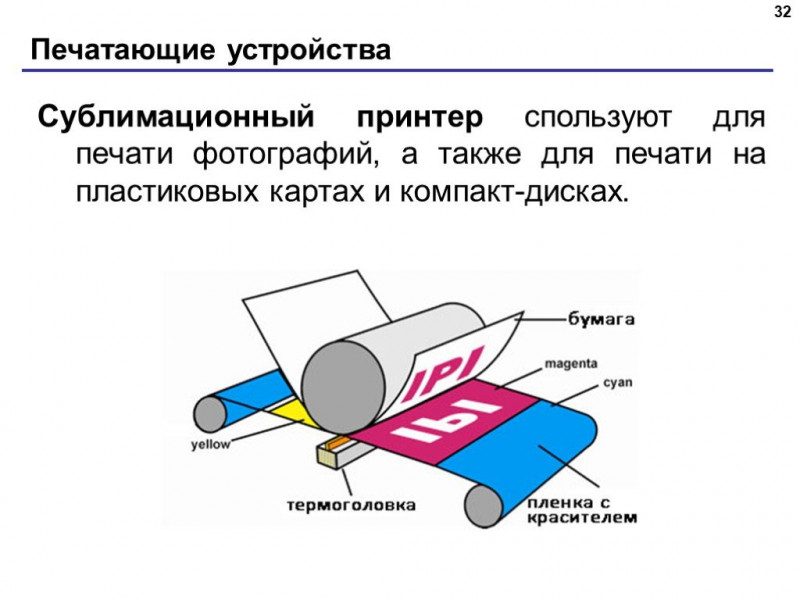
Разрешение печати — 300dpi (1182x1748)
Размер фото — 100 х 148 (6")
Интерфейс — Wi-Fi 802.11 b/g/n, 2.4 ГГц
Поддерживаемые форматы — JPEG, PNG
Совместимость — Android 4.4+, iOS 9.0+
Входные напряжения — 100-240V ~50/60 Hz
Размеры принтера — 194 х 124.6 х 83.6 мм
Вес (g) — 1200

На задней стороне даны общие характеристики.
Габариты принтера — 194х124.6х83.6мм, вес 1.2кг, а также рабочие напряжение и ток — 24В/1.6А
Также указана более точная номерная модель принтера — ZPDYJ01HT

Внутреннее содержимое и вправду укомплектовано добротно.
Присутствуют дополнительные боковые уплотнители и перегородки посередине, следовательно ничего не болтается внутри.


Комплектация следующая:
— принтер
— блок питания
— лоток для загрузки фотобумаги

Также есть инструкция, традиционно на китайском языке и со схематичными эскизами

Блок питания с плоской чужеземной вилкой. Входное напряжение 100-250В переменки, выход — 24В/1.6А. Длина шнура — 1.5 метра. Штекер круглый 5.5х2.5мм


Сам принтер также выполнен в минималистичном виде. Дизайн слегка напоминает таковой у мойки воздуха Xiaomi Smartmi Humidifier 2, который я обозревал раннее. Верхняя поверхность слегка утоплена, позже объясню, почему.


Наверху в углу расположена всего одна кнопка — для включения/выключения принтера по краткому нажатию и для сброса настроек — при длительном удержании. О разных событиях, будь то готовность к подключению, синхронизация со смартфоном, либо процесс печати — оповещают эти три светодиода.

На донной стороне принтера, как и положено — резиновые антискользящие ножки и наклейка со служебной информацией об устройстве.


Задняя сторона корпуса содержит перфорацию для охлаждения внутренностей, круглый разъём для подключения блока питания и технологические горизонтальное узкое отверстие для смещения фотобумаги.


Пройдёмся по отсекам, которые прикрыты откидными крышками. Широкий отсек предназначен для установки в него лотка с фотобумагой. Внутри можно увидеть резиновые валики для забора бумаги сверху.


В боковой отсек загружается картридж, который рассчитан на 40 фотографий.


Верхняя часть корпуса утоплена затем, чтобы во время хранения/переноски помещать на него лоток, который удерживается на нём при помощи встроенных магнитов.


Вес принтера с лотком и без. (картридж и бумага уже установлены)


Перейдём пока к расходникам, которые докупаются за отдельные деньги.

Содержимое также упаковано хорошо, с дополнительными картонными проставками.

Комплект содержит две пачки фотобумаги по 20 листов формата 10х14.8 со специальными технологическими полями и картридж, который рассчитан как раз на 40 фотографий.

Картридж представляет собой два параллельно расположенных барабана, между которыми тянется плёнка.




Установим пока картридж в принтер, до того, как оранжевая защёлка зафиксирует его.


Бумага глянцевая 10х14.8 (без учёта полей)



На обратной стороне по всему полю присутствует заливка текстом с наименованием бренда-дочки Mijia

Технологические поля разделены перфорацией, поэтому после печати их будет легко оторвать

Будем загружать бумагу в лоток, который, к слову, можно назвать лотком-трансформером

Нужно, конечно же, открыть крышку. За раз можно положить 20 листов фотобумаги, глянцевой стороной вверх


Теперь эту большую крышку закрываем назад, так как если речь идёт о сублимационной печати, то нежелательно, чтобы пыль попадала на бумагу. В таком закрытом виде лоток вместе с бумагой можно хранить и переносить

Предварительные действия для установки лотка в принтер. Перевернуть лоток, потянуть за короткий край — это тоже своего рода крышка.


Откинуть эту крышку

Переворачиваем лоток и устанавливаем в широкий приёмный отсек принтера, до упора


На ровной поверхности лоток расположен перпендикулярно по отношению к принтеру — это за счёт откидной крышки, которая здесь же выполняет поддерживающую функцию

Установление соединения со смартфоном
Скачиваем и устанавливаем приложение MiHome на смартфон — работать будем с ним. Предварительно активируем беспроводные модули WiFi, Bluetooth, GPS, чтобы избежать трудностей при нахождении нового устройства. Континент в настройках приложения на всякий случай выставил — Китай. Далее добавляем включаем принтер, сбрасываем его сетевые настройки длительным удержанием кнопки — он будет мигать оранжевым светодиодом и в приложении добавляем новое устройство.
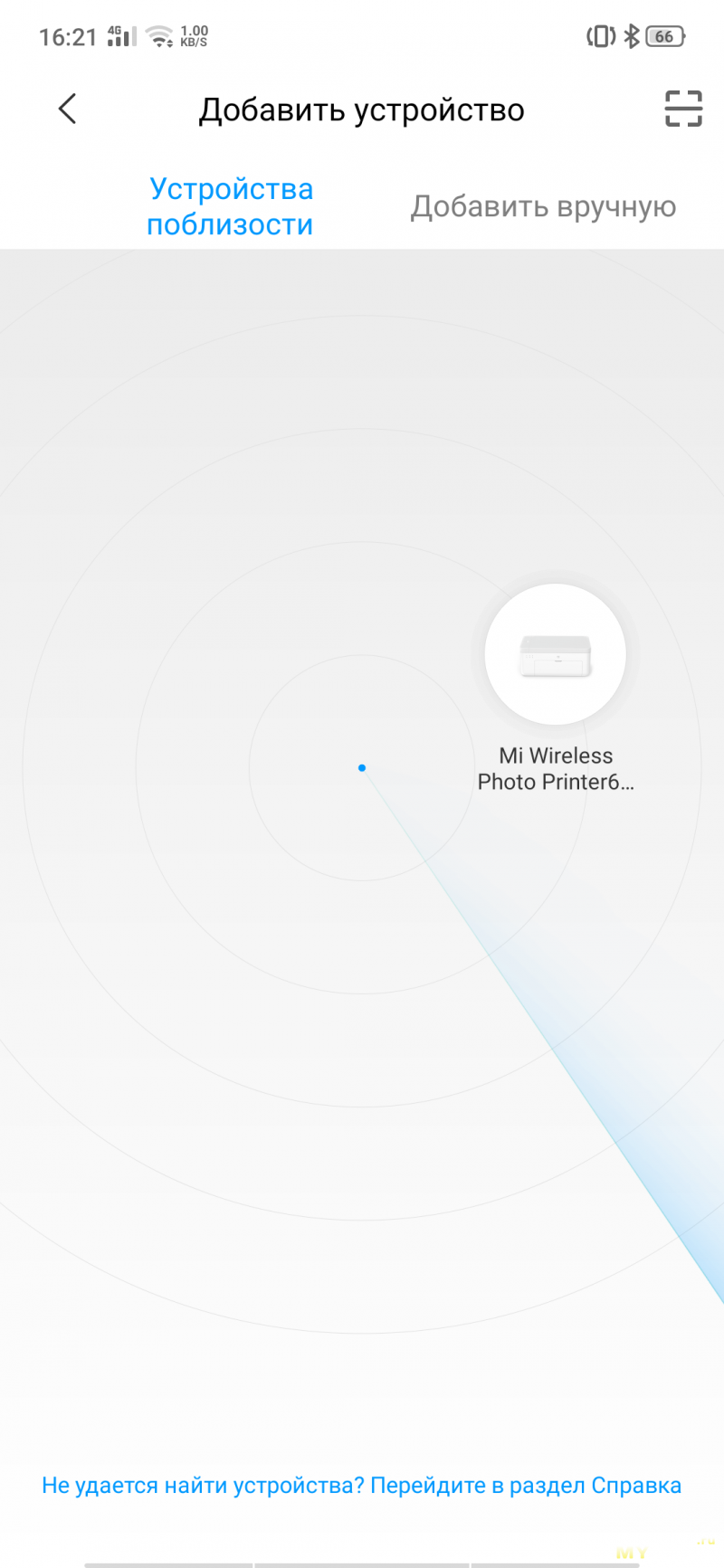

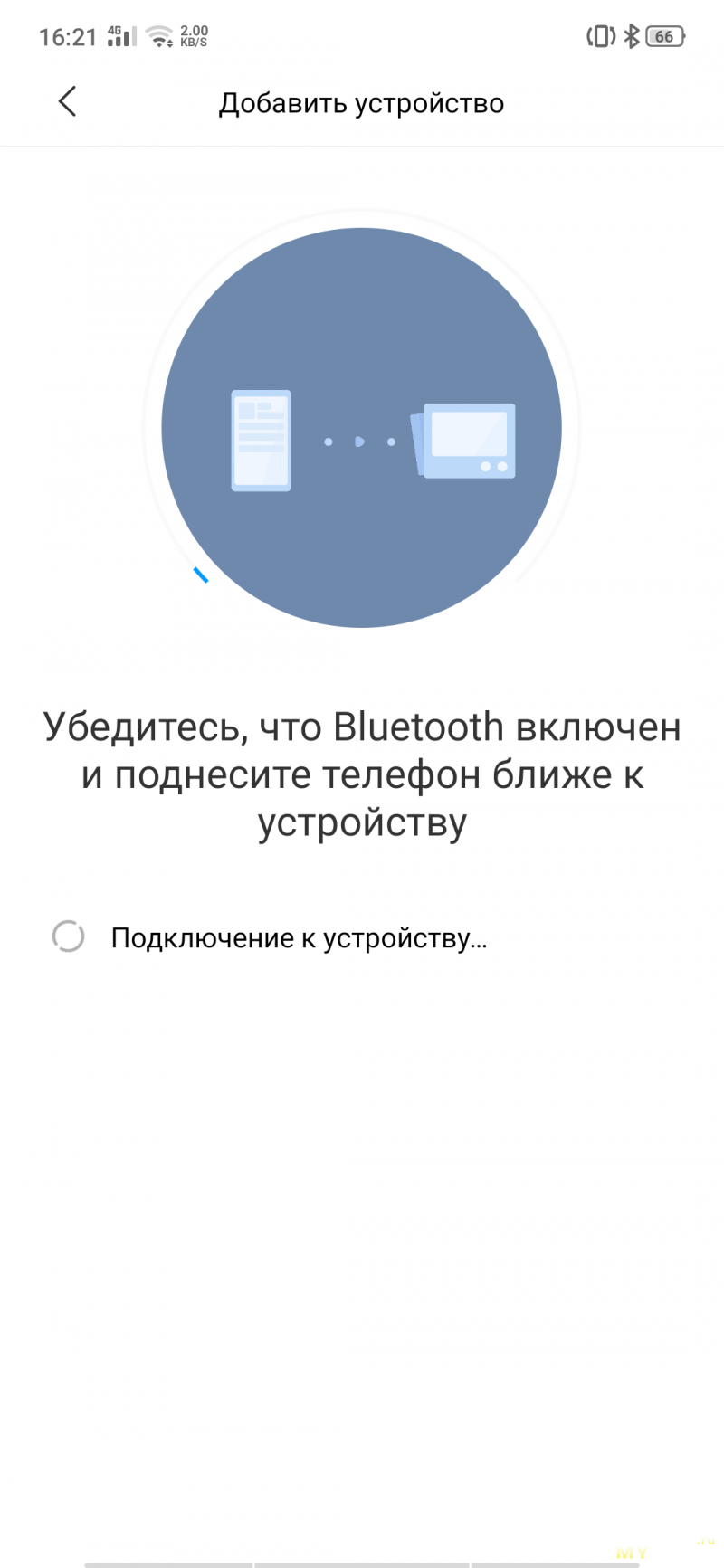
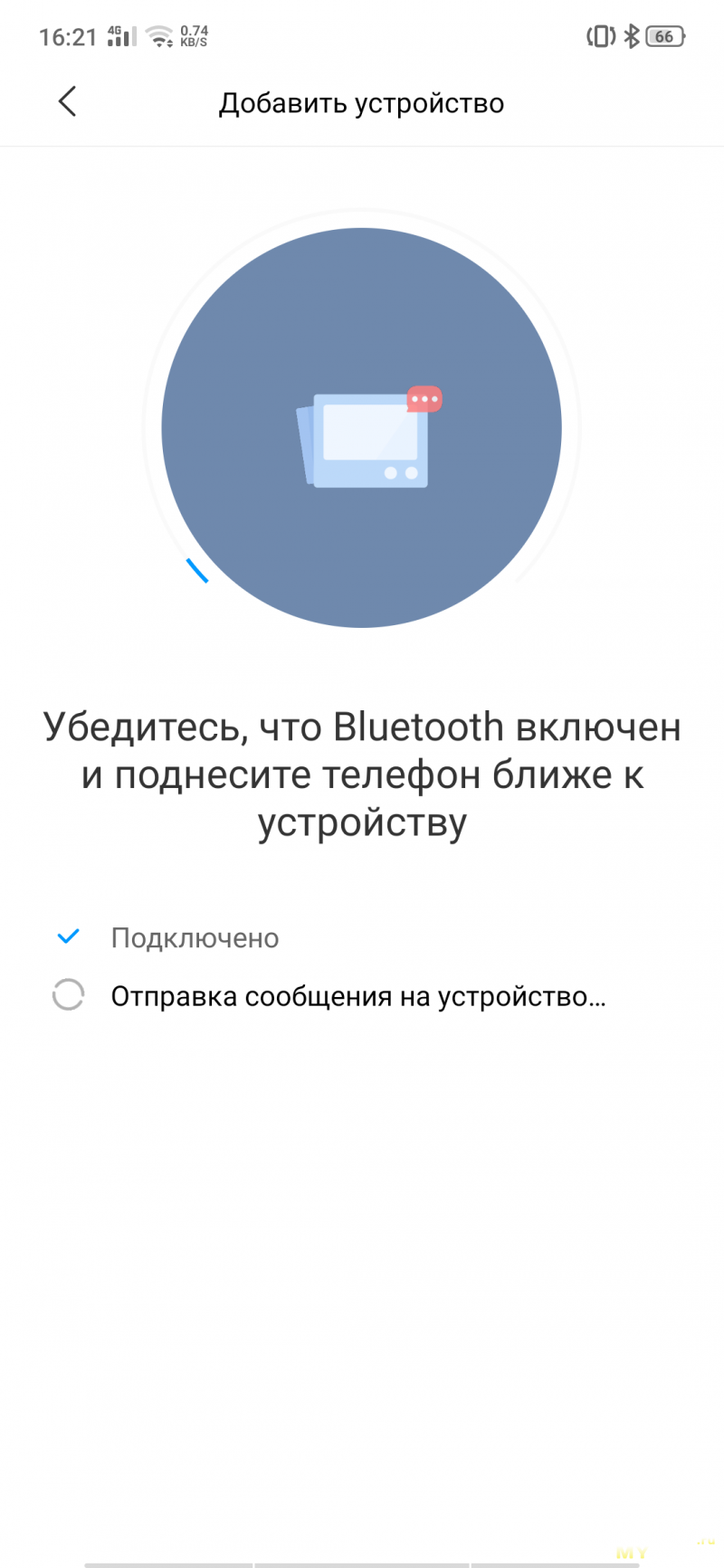
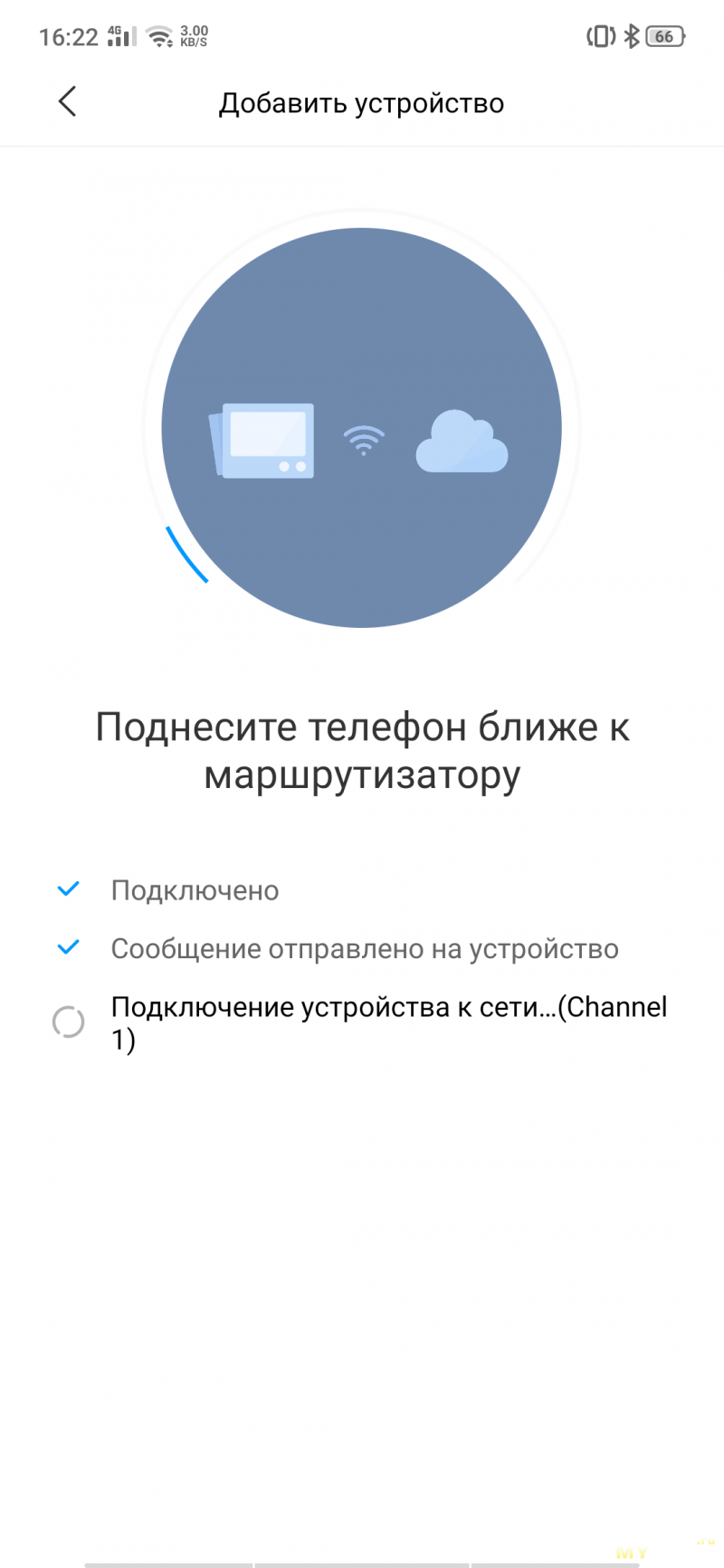
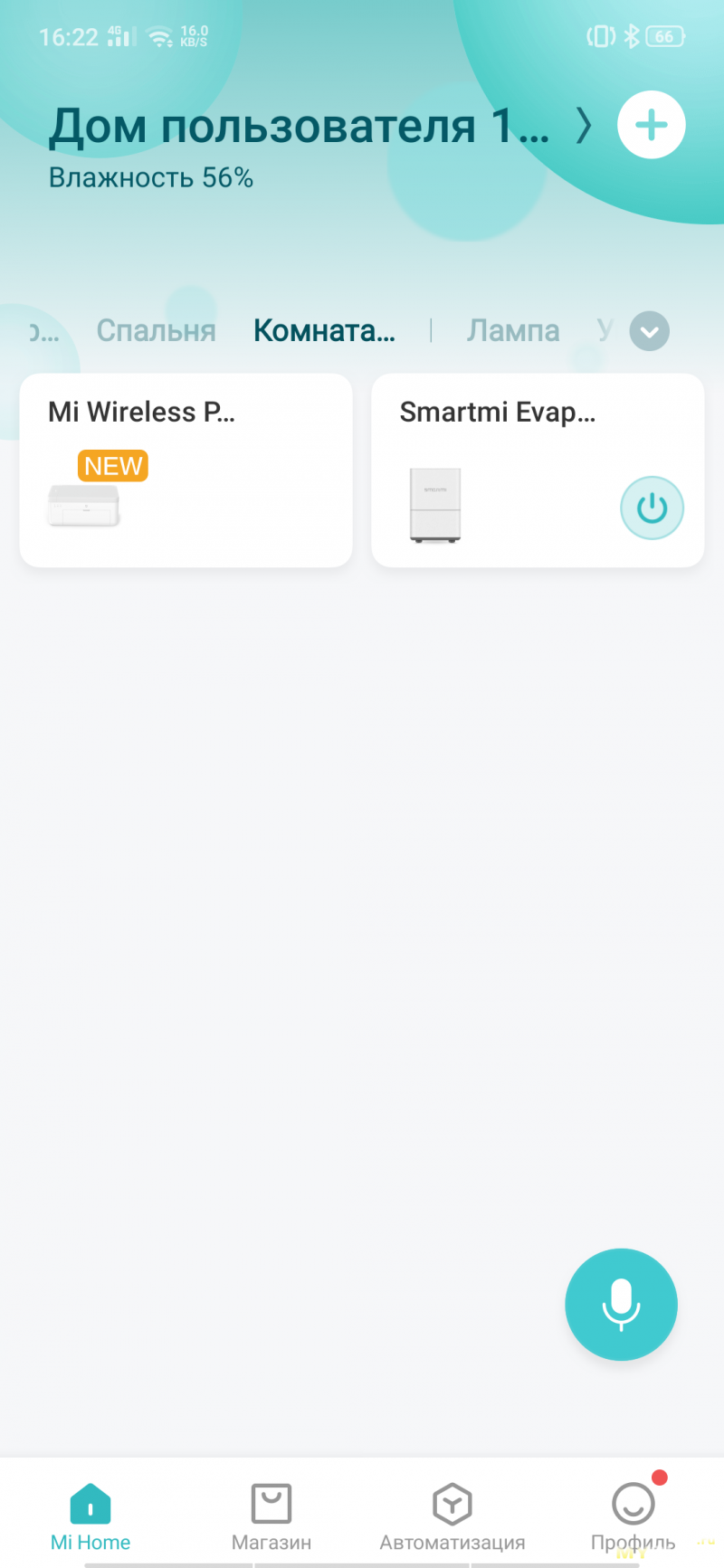
В случае чего, есть даже схематичная подсказка, как сбросить настройки принтера
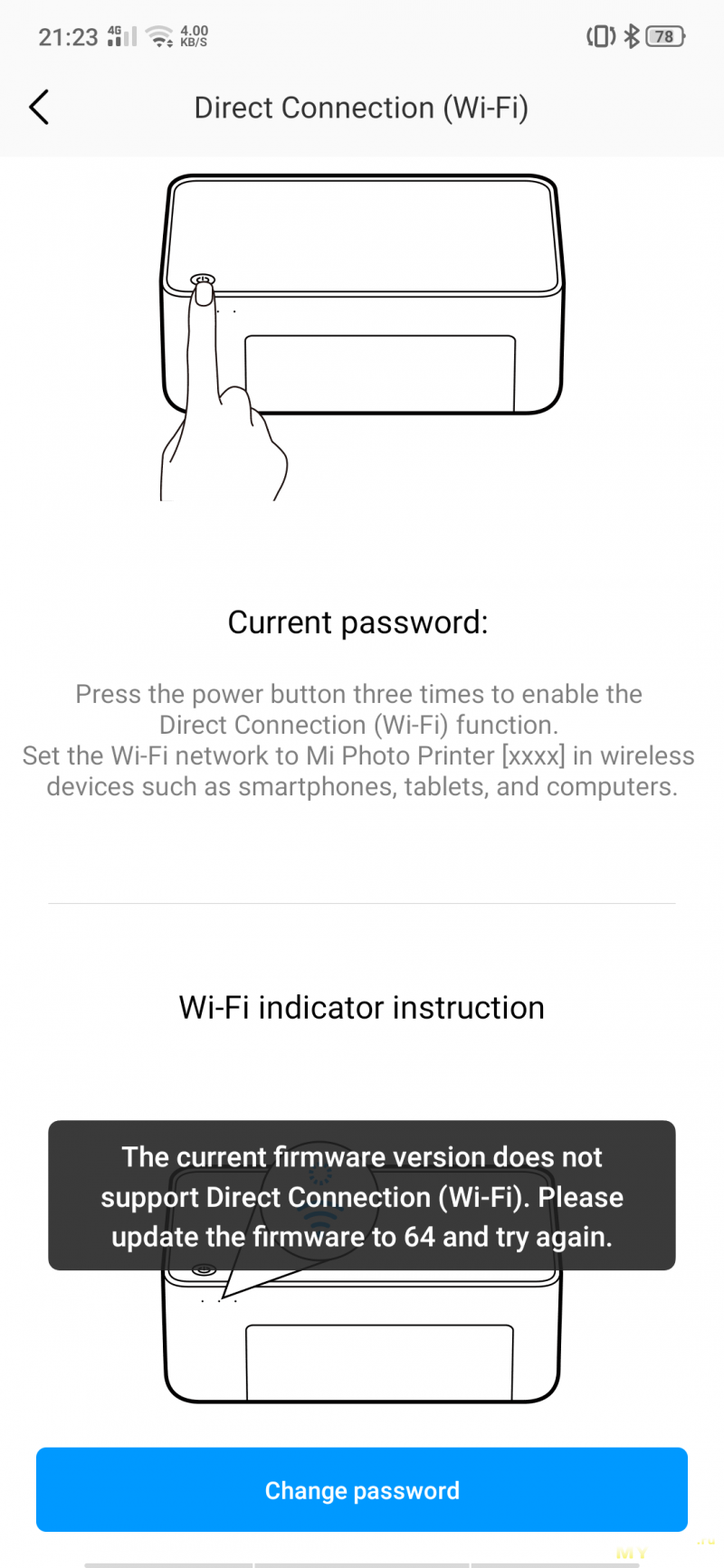
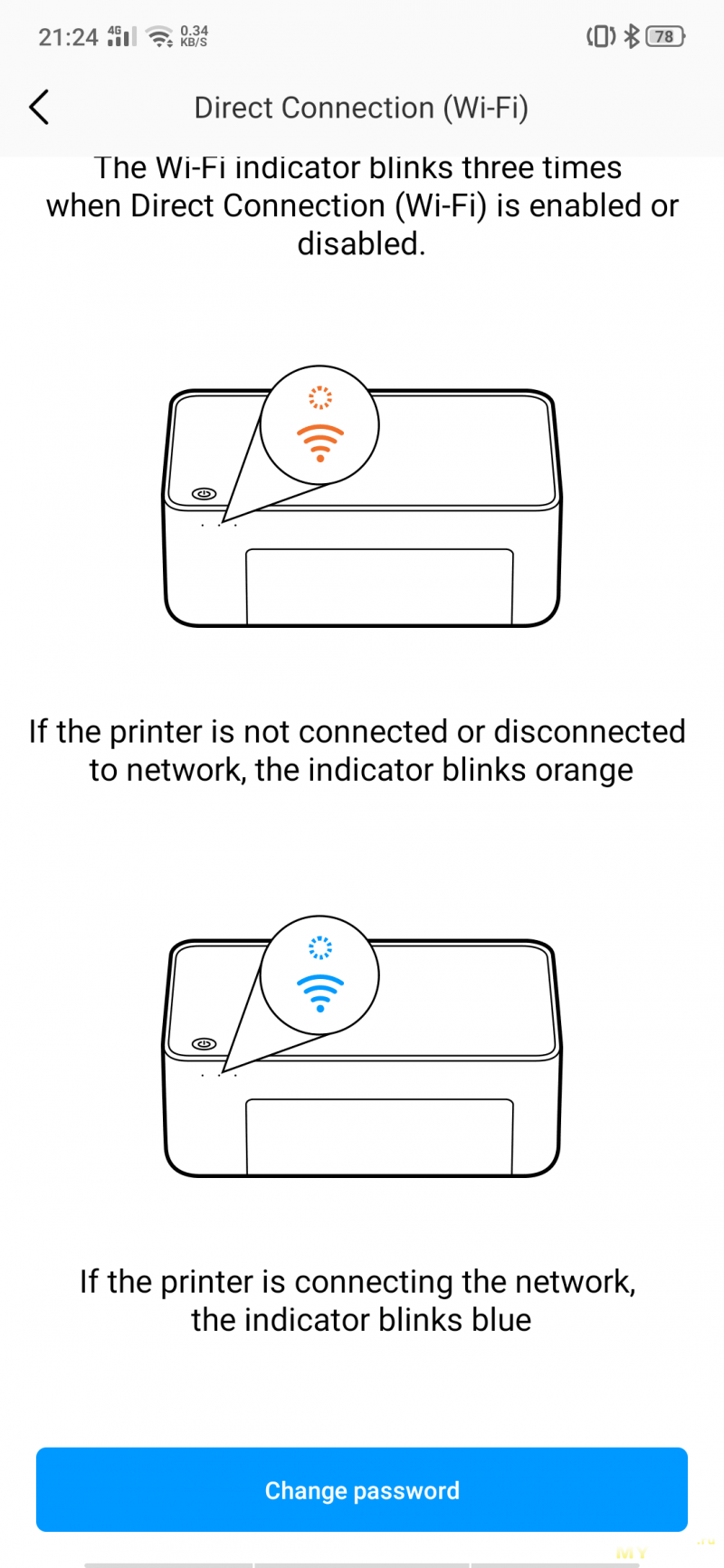
Главное окно с интерфейсом управления принтером. Нас интересует вкладка синего цвета — там открывается своя галерея, где можно выбрать снимки для печати. Изображение можно сразу пустить на печать — по иконке принтера в правой верхней части экрана, а можно отредактировать — по иконке волшебной палочки слева внизу.
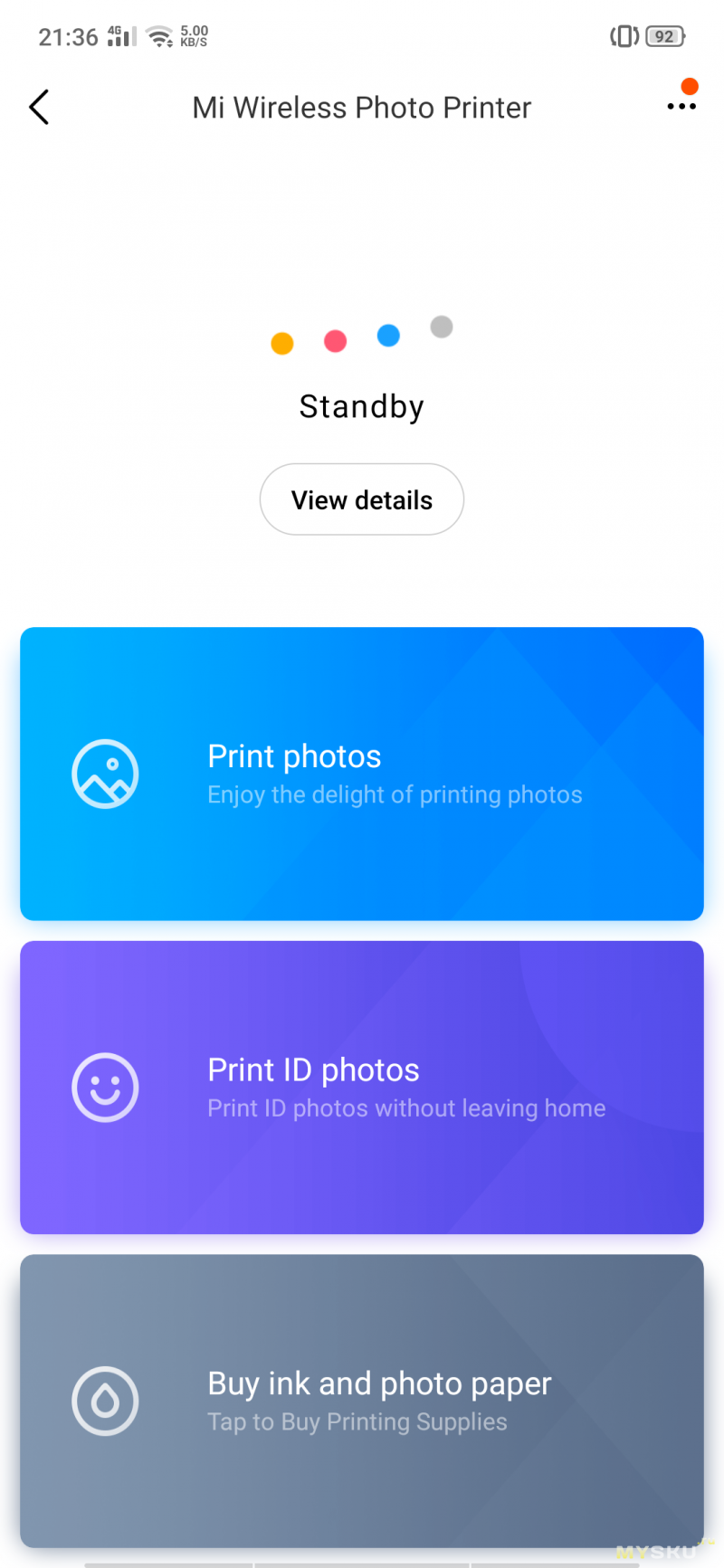
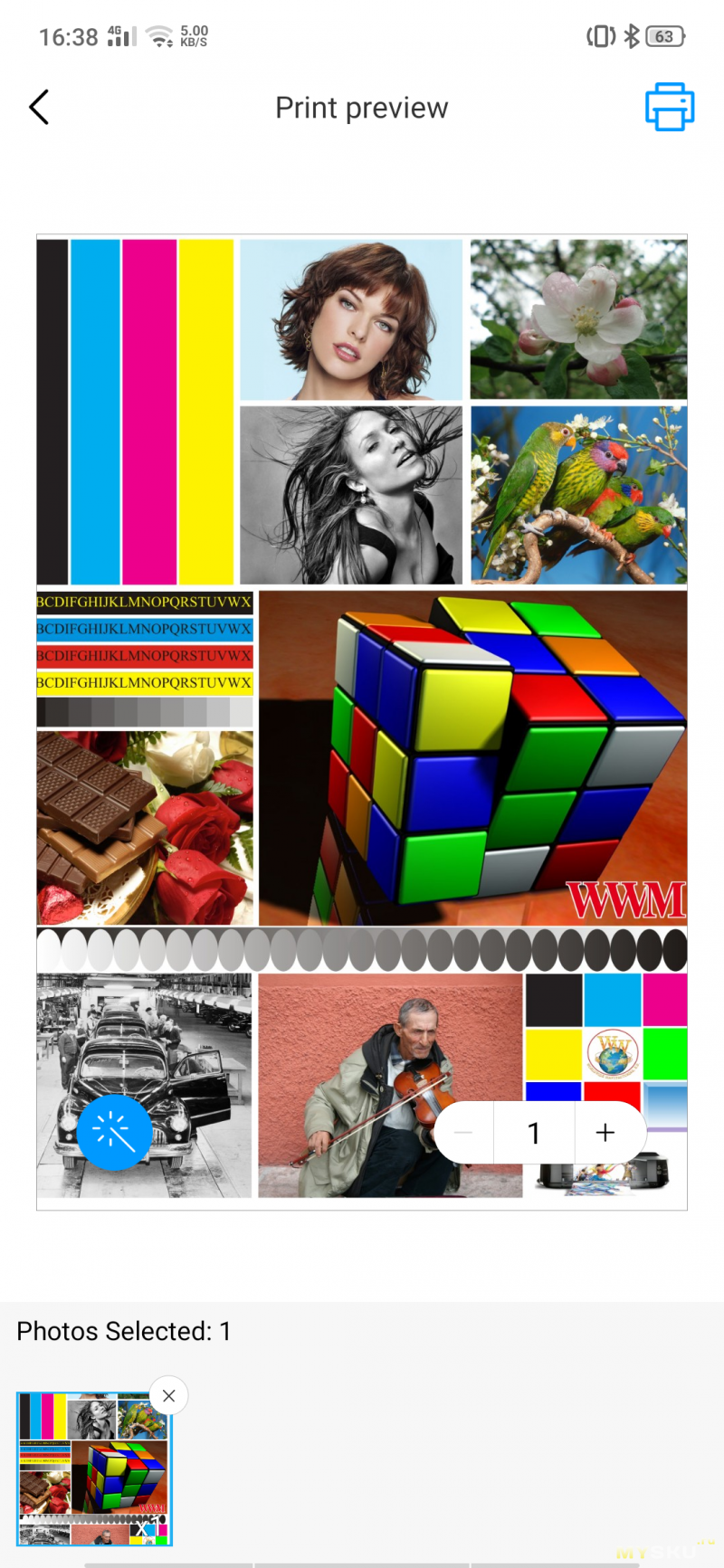
Редактирование фото включает:
— настройки кропа (либо обойтись без него, — тогда будут белые поля. По умолчанию кроп есть)
— поворот, отзеркаливание изображения
— настройки цвета (яркость, контраст, насыщенность, резкость и т.д.)
— готовые пресеты цветовых фильтров
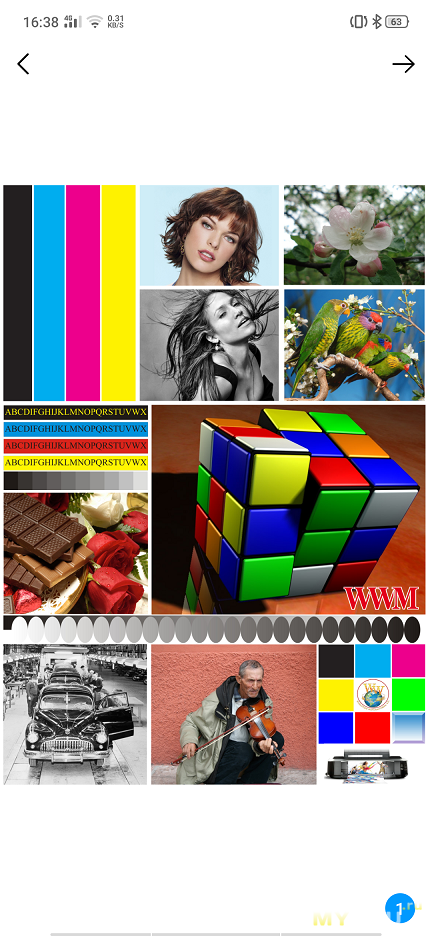
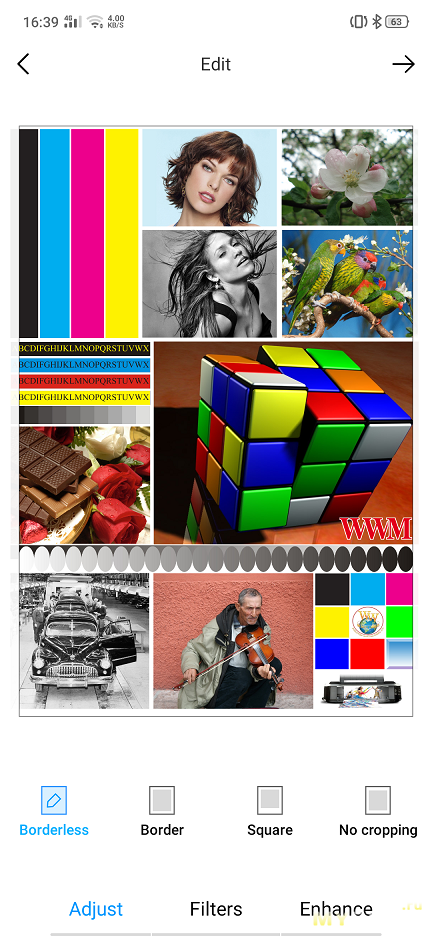
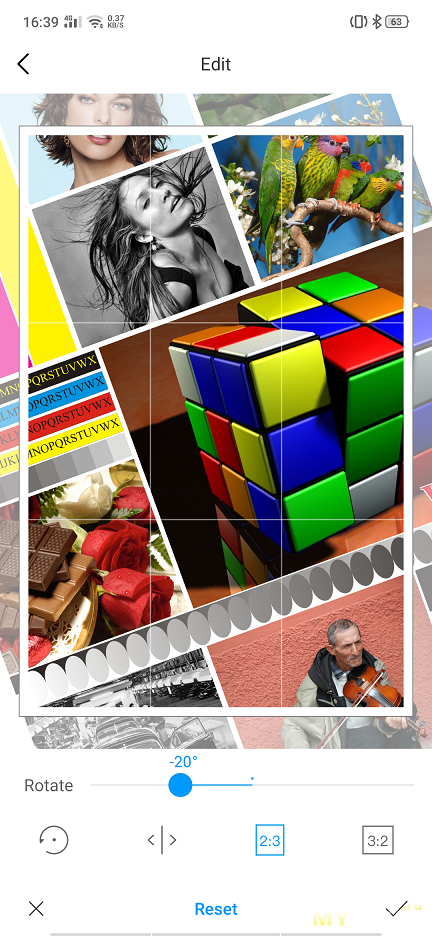
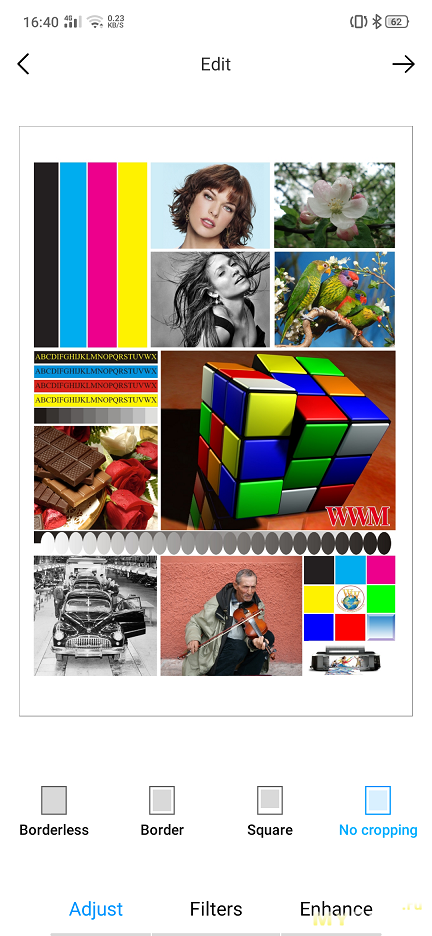
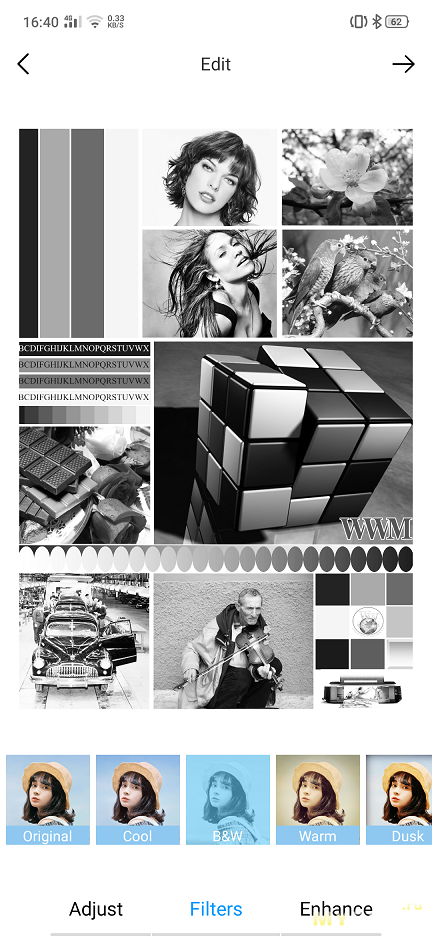
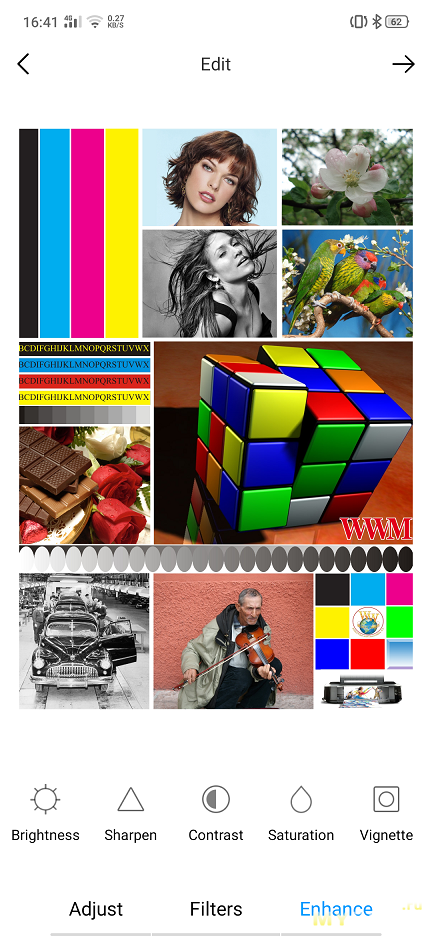
Есть также возможность отметить несколько фотографий и пустить группу на печать. Однако стоит учитывать, что если соотношение сторон изображения не 3:2, то произойдёт автоматический кроп до полного заполнения кадра на бумаге.

Первый проход — снимок пока в жёлтых оттенках

Обращаю внимание, что с обратной стороны принтера будет периодически выходить бумага, поэтому ставить его у стены не получиться

Второй проход — снимок покрыт красными оттенками

Третий проход — почти готовое фото

Почему почти — потому что головка в четвёртый раз делает финальный проход и покрывает фотографию защитной плёнкой. Она нужна для защиты от ультрафиолетовых лучей, приводящих к выцветанию.


Ч/Б фото. Автомобиль
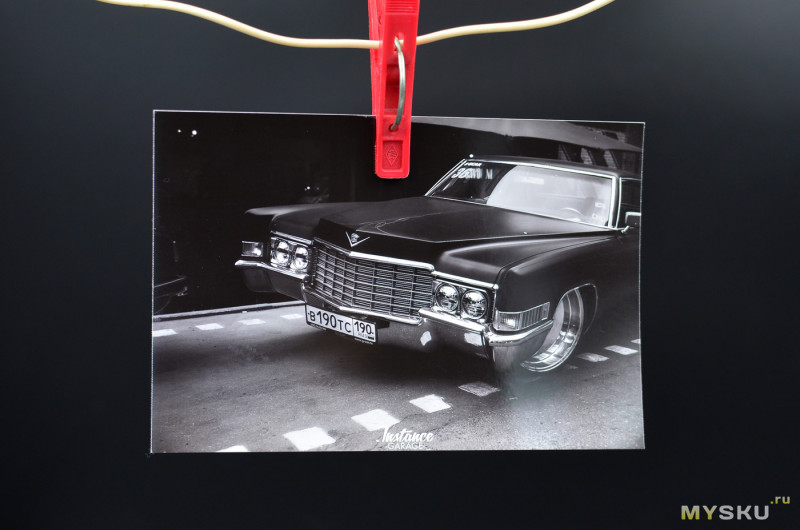
Крупнее номера автомобиля

Ч/Б фото. Мускул Кар (разрешение оригинального фото ниже 300DPI)


Ч/Б фото. Женщина

Цветки аниса (фото сделанное камерой смартфона)

Деревья семейства ивовых вечером (фото сделанное камерой смартфона)
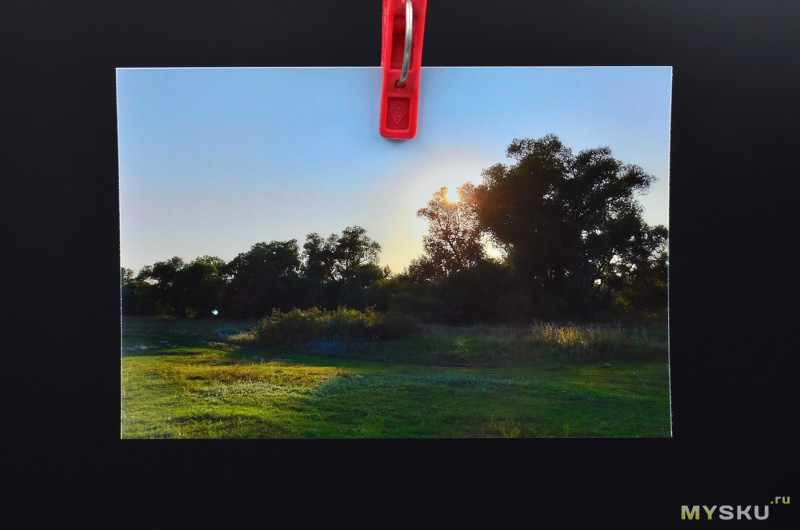
Долина вечером

Парк

Жёлтые цветы

Тестовые распечатки
Так как пропорции 14.8х10 — это практически 3:2, то фотографии с отличным соотношением сторон, по умолчанию будут распечатываться с автоматическим кропом до заполнения всей бумажной области. Вот тут можете увидеть, что края изображения получились усечёнными — особенно это заметно по надписям, которые начинаются за пределами границ снимка.
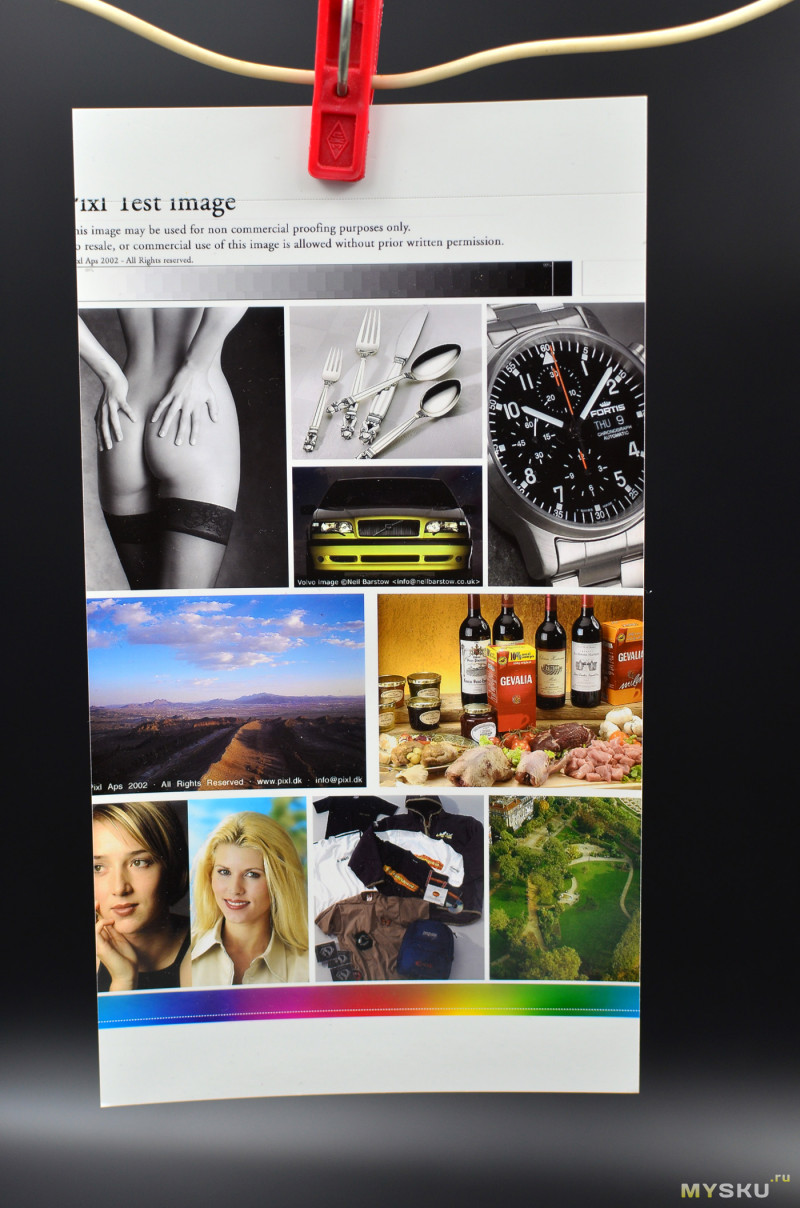
Передача деталей типична для 300DPI — более менее мелкие детали и надписи смотрибельны и читабельны. Кстати, цвета передаются ровно такими же, как они выглядят на экране перед распечаткой. Это большое преимущество перед струйными принтерами, где некоторым соплам стоит слегка забиться и это сразу начинает сказываться на общей цветопередаче. Поле печати, кстати гораздо шире и немного заходит за линию отрыва.
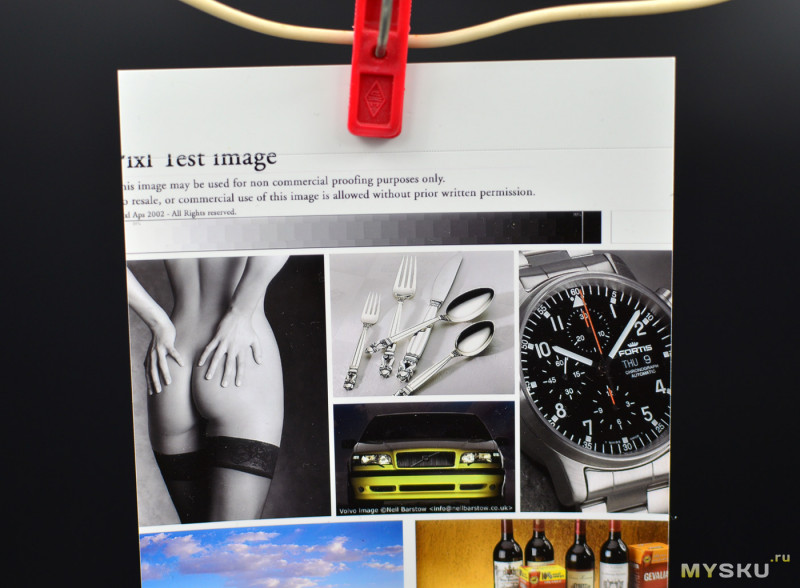
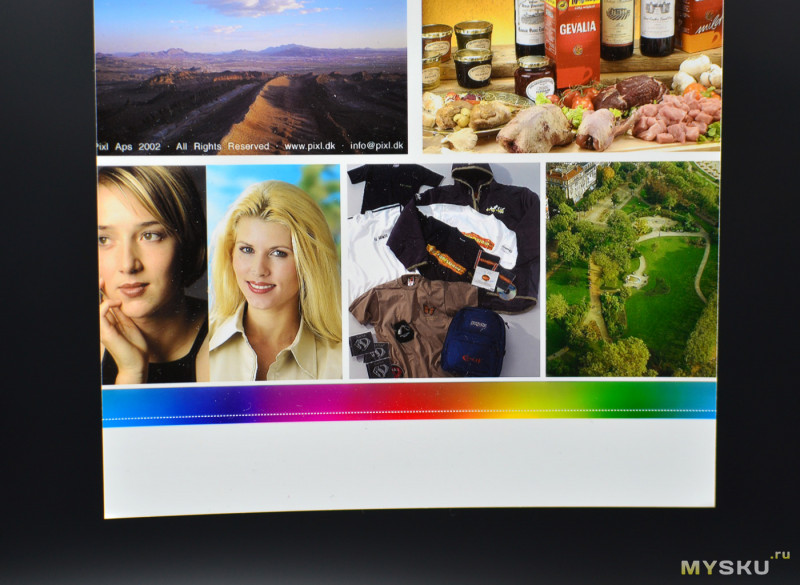
Если распечатать этот же тестовый снимок с ручной установкой NoBorder, т.е. без обрезки до заполнения всего кадра, то фотография на выходе получится с белыми рамками (справа пример)
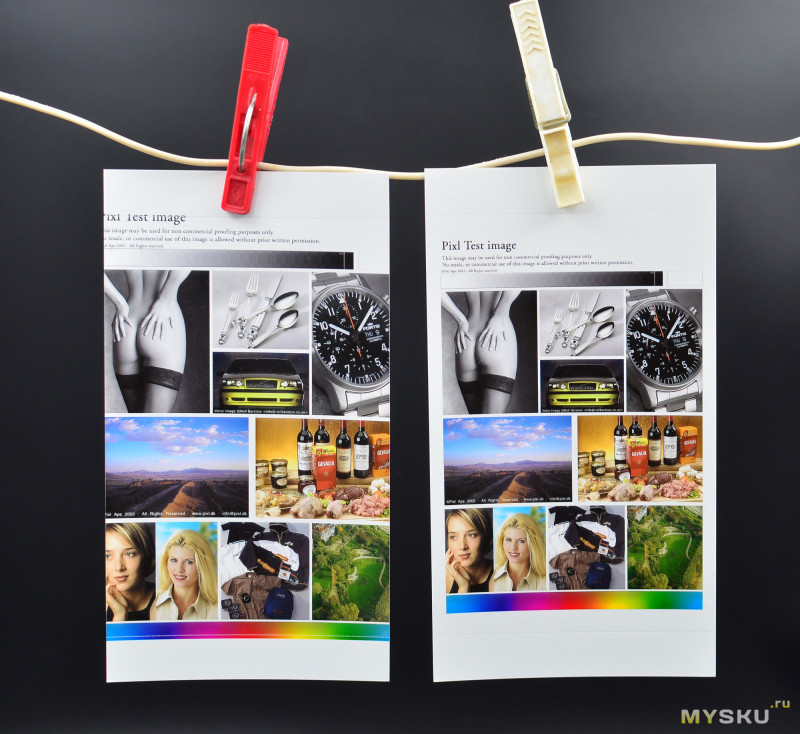
Ещё один образец тестовой распечатки в режиме по умолчанию
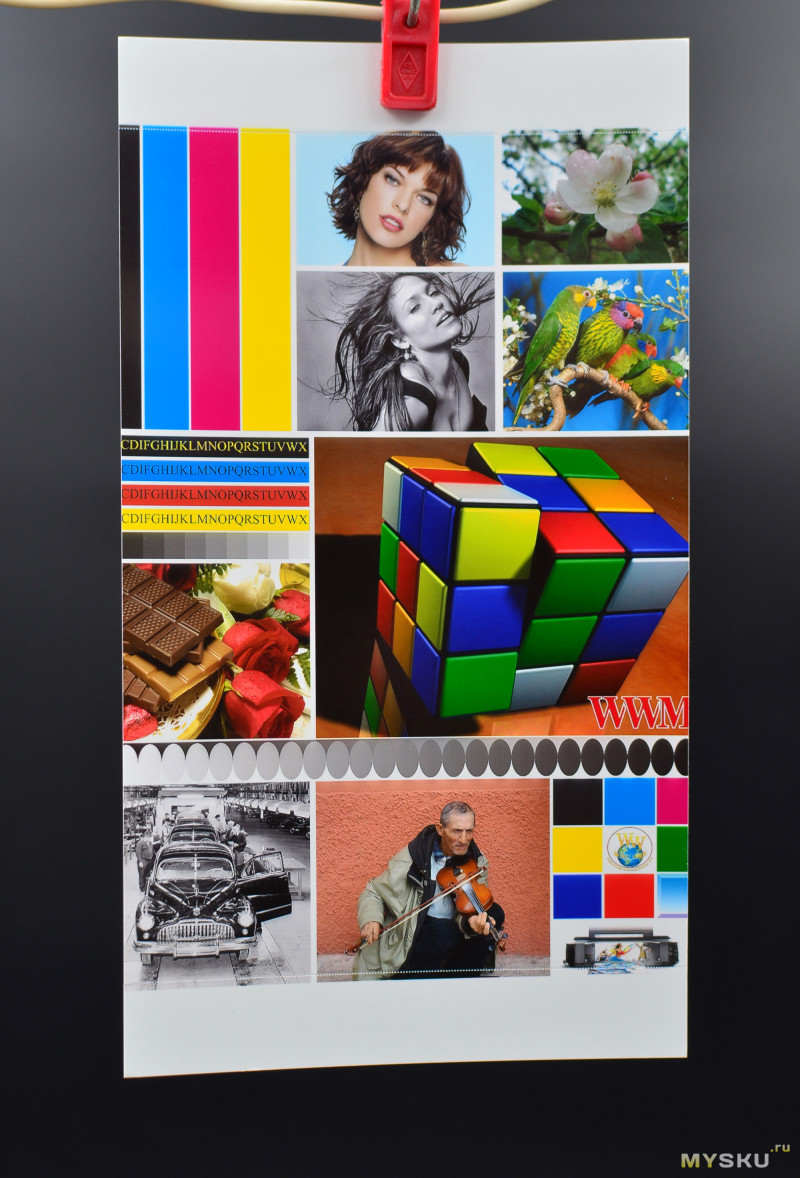

Царапины видны при осмотре сверху
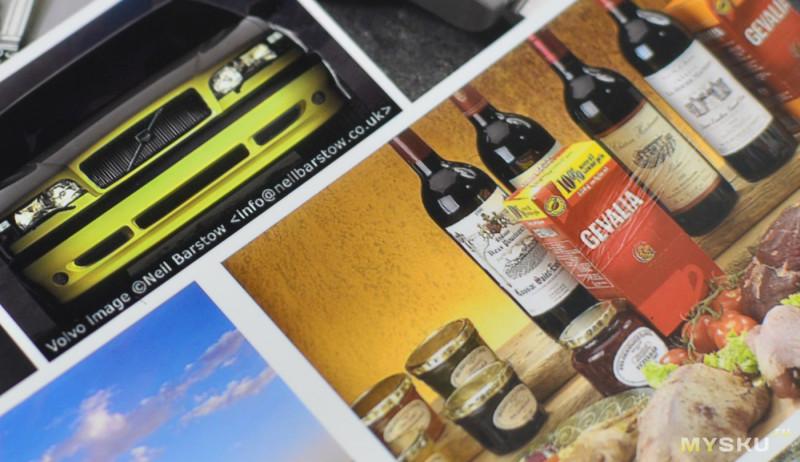
Продольный сгиб
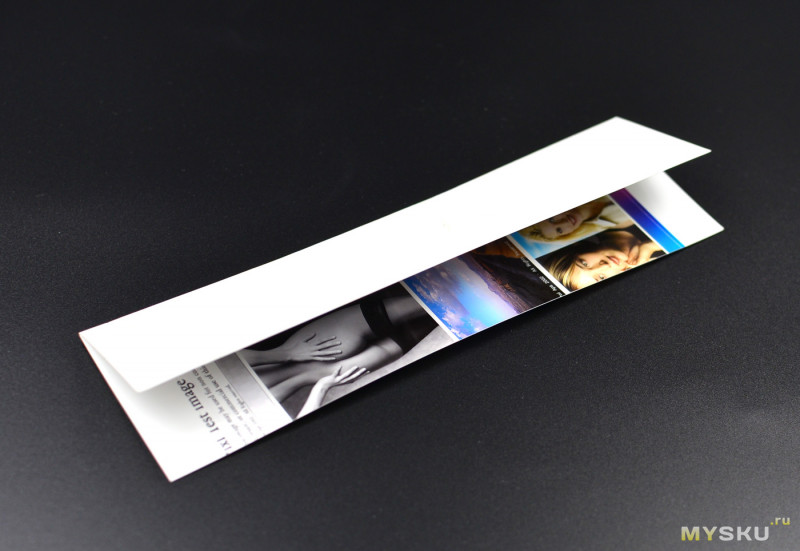
Ещё раз, но в обратную сторону

Морщины есть, краска на месте
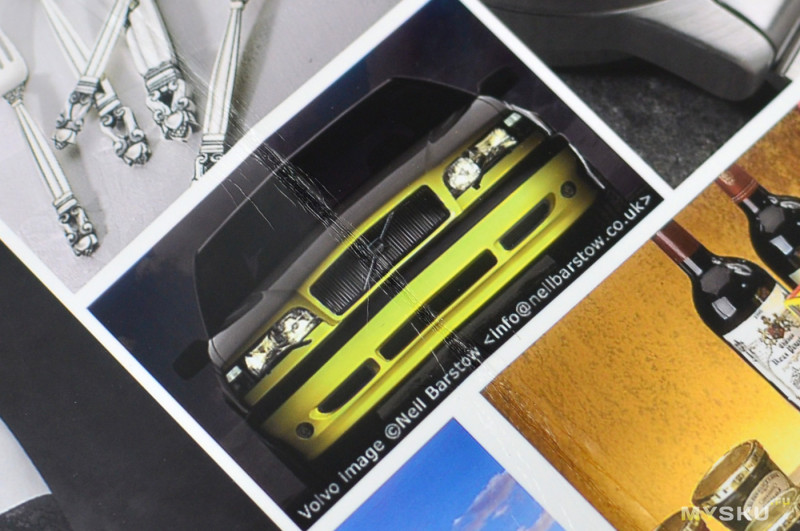
Достоинства:
— компактность: много места не занимает, можно легко переносить и убирать в закрома
— все плюсы сублимационной печати: отсутствие растровости, контрастность, износостойкость
— распечатанные снимки сразу готовы к использованию, не смазываются, не боятся капель воды
— отсутствие необходимости дозаправлять отдельные чернила и следить за печатающей головкой
— лёгкая подготовка к работе, легко обслужить и заменить расходники
Недостатки:
— софтовые недоработки; не отображает оставшееся количество отпечатков на данном картридже
— принтер не поставить вдоль стены — нужно пространство для вывода бумаги
— сублимационная печать обойдётся дороже струйного варианта
— трудности с настройкой печати из-под Windows
— технология боится попадания пыли
Итого.
Для регулярной печати — струйный принтер, это дешевле, но фото требуют бережного обращения
Для эпизодической печати — сублимационный принтер, это дороже, но фото более износостойки
Что такое «сублимационная печать»
В основу этого вида печати входит принцип сублимации, когда под нагревом тысяч мельчайших нагревателей, твёрдые чернила переходят в газообразное состояние, проходя в процессе через жидкое состояние. Перед печатью, процессор в термосублимационном принтере анализирует исходный снимок, разбивает его на три основных цвета — жёлтый, пурпурный и голубой — эти цвета в виде твёрдых чернил находятся внутри картриджа на плёнке, которая во время печати протягивается между термобумагой и головкой. Головка нагревается, испаряя жидкость из твёрдых чернил, а расширенные поры на термобумаге впитывают в себя испарившееся «облако» чернил, после чего поры сужаются. Термосублимационные принтеры используют трёх или четырёх-прогонную систему печати, печатая сначала жёлтым цветом, потом пурпурным, далее голубым и на четвёртый раз покрывая снимок дополнительным защитным прозрачным слоем. Если струйные принтеры формируют изображение на бумаге микроскопическими капельками-точками, то при печати сублимацией происходит сплошная заливка цветом, причём чернила не просто наносятся на поверхность, как у «струйников», а практически «врезаются» в верхний бумажный слой, что обеспечивает дополнительную износостойкость.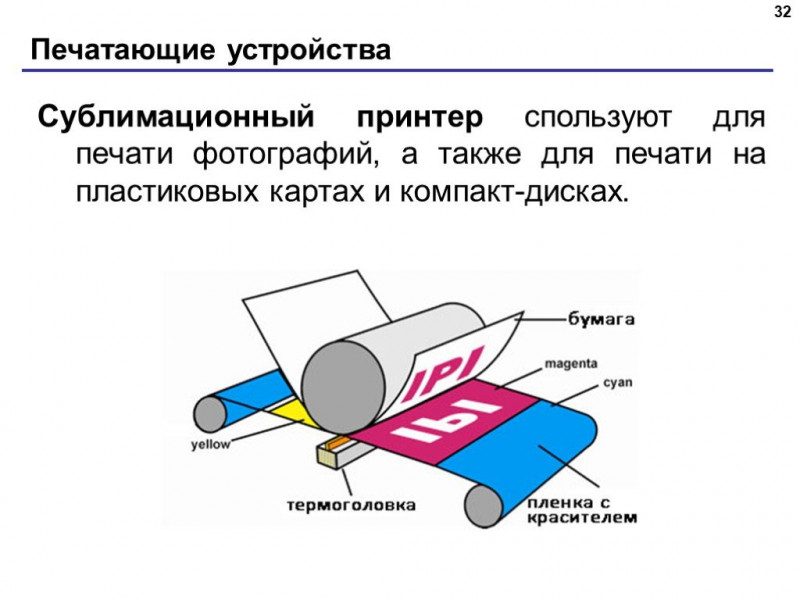
Технические характеристики
Виды беспроводной печати — Mijia App, AirPrint, WeChat, ПК (Windows)Разрешение печати — 300dpi (1182x1748)
Размер фото — 100 х 148 (6")
Интерфейс — Wi-Fi 802.11 b/g/n, 2.4 ГГц
Поддерживаемые форматы — JPEG, PNG
Совместимость — Android 4.4+, iOS 9.0+
Входные напряжения — 100-240V ~50/60 Hz
Размеры принтера — 194 х 124.6 х 83.6 мм
Вес (g) — 1200
Внешний вид
Упаковка средних размеров в белых тонах, и, что несвойственно для Xiaomi, с цветным изображением устройства снаружи. Впрочем, на общем минимализме этот ход никак не отразился. Картон очень плотный и содержимое упаковано также плотно, так как коробка не продавливается.
На задней стороне даны общие характеристики.
Габариты принтера — 194х124.6х83.6мм, вес 1.2кг, а также рабочие напряжение и ток — 24В/1.6А
Также указана более точная номерная модель принтера — ZPDYJ01HT

Внутреннее содержимое и вправду укомплектовано добротно.
Присутствуют дополнительные боковые уплотнители и перегородки посередине, следовательно ничего не болтается внутри.


Комплектация следующая:
— принтер
— блок питания
— лоток для загрузки фотобумаги

Также есть инструкция, традиционно на китайском языке и со схематичными эскизами

Блок питания с плоской чужеземной вилкой. Входное напряжение 100-250В переменки, выход — 24В/1.6А. Длина шнура — 1.5 метра. Штекер круглый 5.5х2.5мм


Сам принтер также выполнен в минималистичном виде. Дизайн слегка напоминает таковой у мойки воздуха Xiaomi Smartmi Humidifier 2, который я обозревал раннее. Верхняя поверхность слегка утоплена, позже объясню, почему.


Наверху в углу расположена всего одна кнопка — для включения/выключения принтера по краткому нажатию и для сброса настроек — при длительном удержании. О разных событиях, будь то готовность к подключению, синхронизация со смартфоном, либо процесс печати — оповещают эти три светодиода.

На донной стороне принтера, как и положено — резиновые антискользящие ножки и наклейка со служебной информацией об устройстве.


Задняя сторона корпуса содержит перфорацию для охлаждения внутренностей, круглый разъём для подключения блока питания и технологические горизонтальное узкое отверстие для смещения фотобумаги.


Пройдёмся по отсекам, которые прикрыты откидными крышками. Широкий отсек предназначен для установки в него лотка с фотобумагой. Внутри можно увидеть резиновые валики для забора бумаги сверху.


В боковой отсек загружается картридж, который рассчитан на 40 фотографий.


Верхняя часть корпуса утоплена затем, чтобы во время хранения/переноски помещать на него лоток, который удерживается на нём при помощи встроенных магнитов.


Вес принтера с лотком и без. (картридж и бумага уже установлены)


Перейдём пока к расходникам, которые докупаются за отдельные деньги.

Содержимое также упаковано хорошо, с дополнительными картонными проставками.

Комплект содержит две пачки фотобумаги по 20 листов формата 10х14.8 со специальными технологическими полями и картридж, который рассчитан как раз на 40 фотографий.

Картридж представляет собой два параллельно расположенных барабана, между которыми тянется плёнка.




Установим пока картридж в принтер, до того, как оранжевая защёлка зафиксирует его.


Бумага глянцевая 10х14.8 (без учёта полей)



На обратной стороне по всему полю присутствует заливка текстом с наименованием бренда-дочки Mijia

Технологические поля разделены перфорацией, поэтому после печати их будет легко оторвать

Будем загружать бумагу в лоток, который, к слову, можно назвать лотком-трансформером

Нужно, конечно же, открыть крышку. За раз можно положить 20 листов фотобумаги, глянцевой стороной вверх


Теперь эту большую крышку закрываем назад, так как если речь идёт о сублимационной печати, то нежелательно, чтобы пыль попадала на бумагу. В таком закрытом виде лоток вместе с бумагой можно хранить и переносить

Предварительные действия для установки лотка в принтер. Перевернуть лоток, потянуть за короткий край — это тоже своего рода крышка.


Откинуть эту крышку

Переворачиваем лоток и устанавливаем в широкий приёмный отсек принтера, до упора


На ровной поверхности лоток расположен перпендикулярно по отношению к принтеру — это за счёт откидной крышки, которая здесь же выполняет поддерживающую функцию

Установление соединения со смартфоном
Скачиваем и устанавливаем приложение MiHome на смартфон — работать будем с ним. Предварительно активируем беспроводные модули WiFi, Bluetooth, GPS, чтобы избежать трудностей при нахождении нового устройства. Континент в настройках приложения на всякий случай выставил — Китай. Далее добавляем включаем принтер, сбрасываем его сетевые настройки длительным удержанием кнопки — он будет мигать оранжевым светодиодом и в приложении добавляем новое устройство.
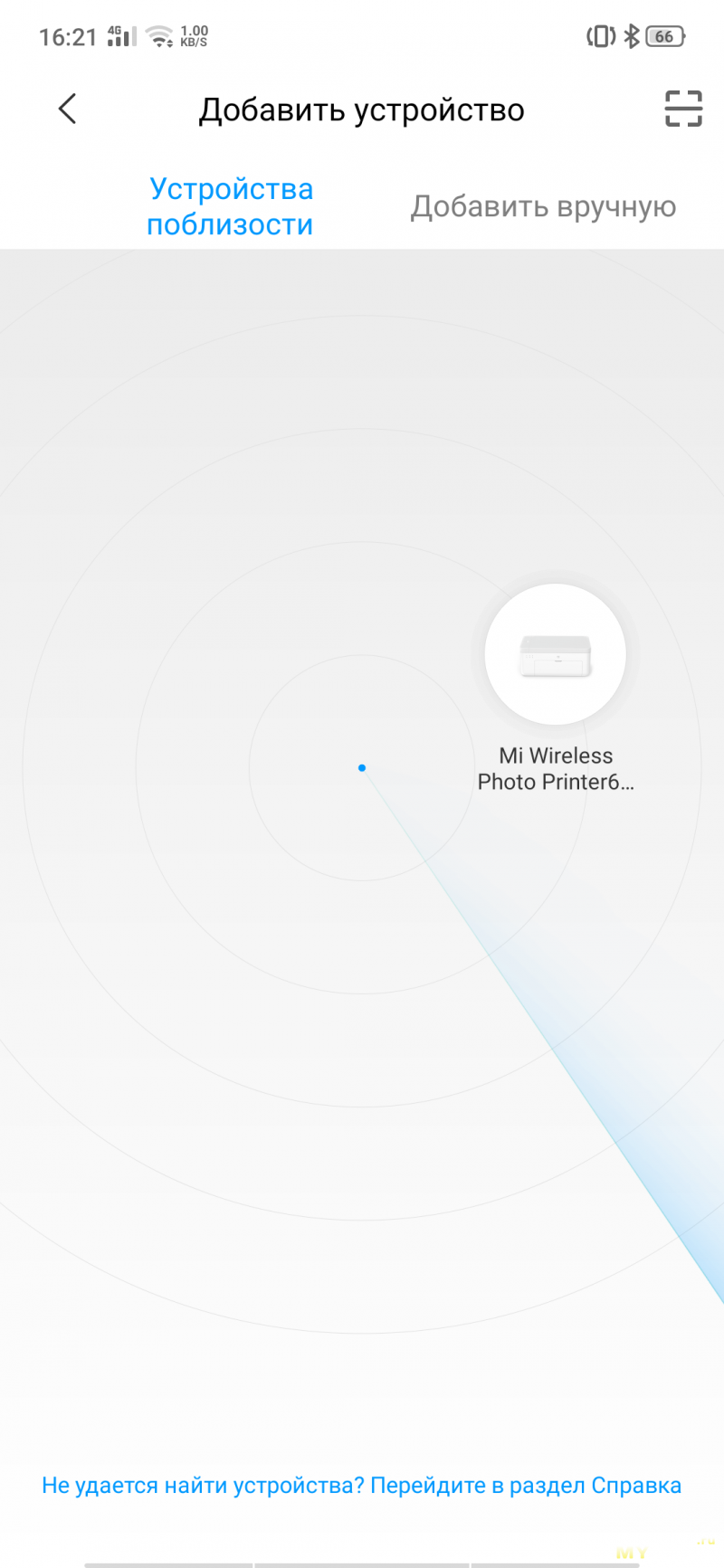

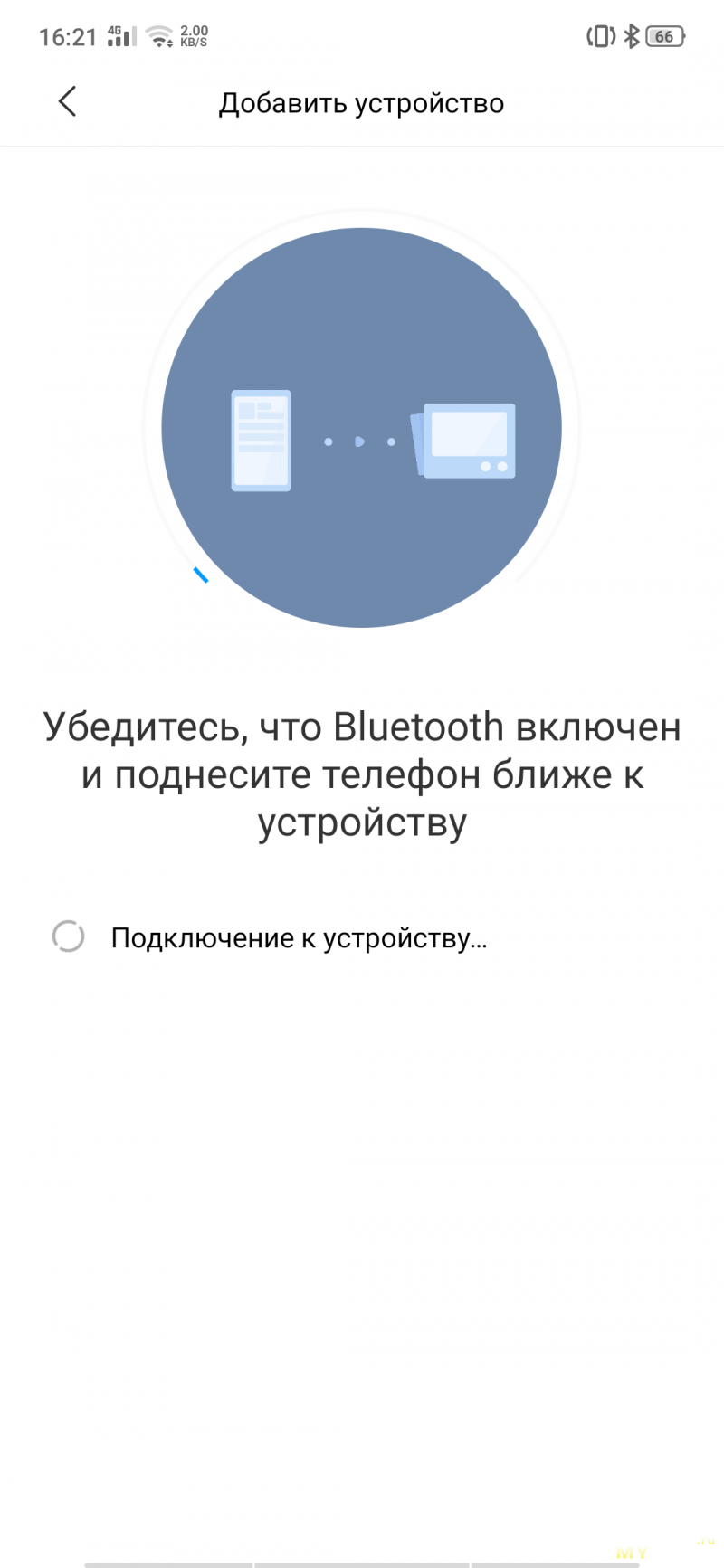
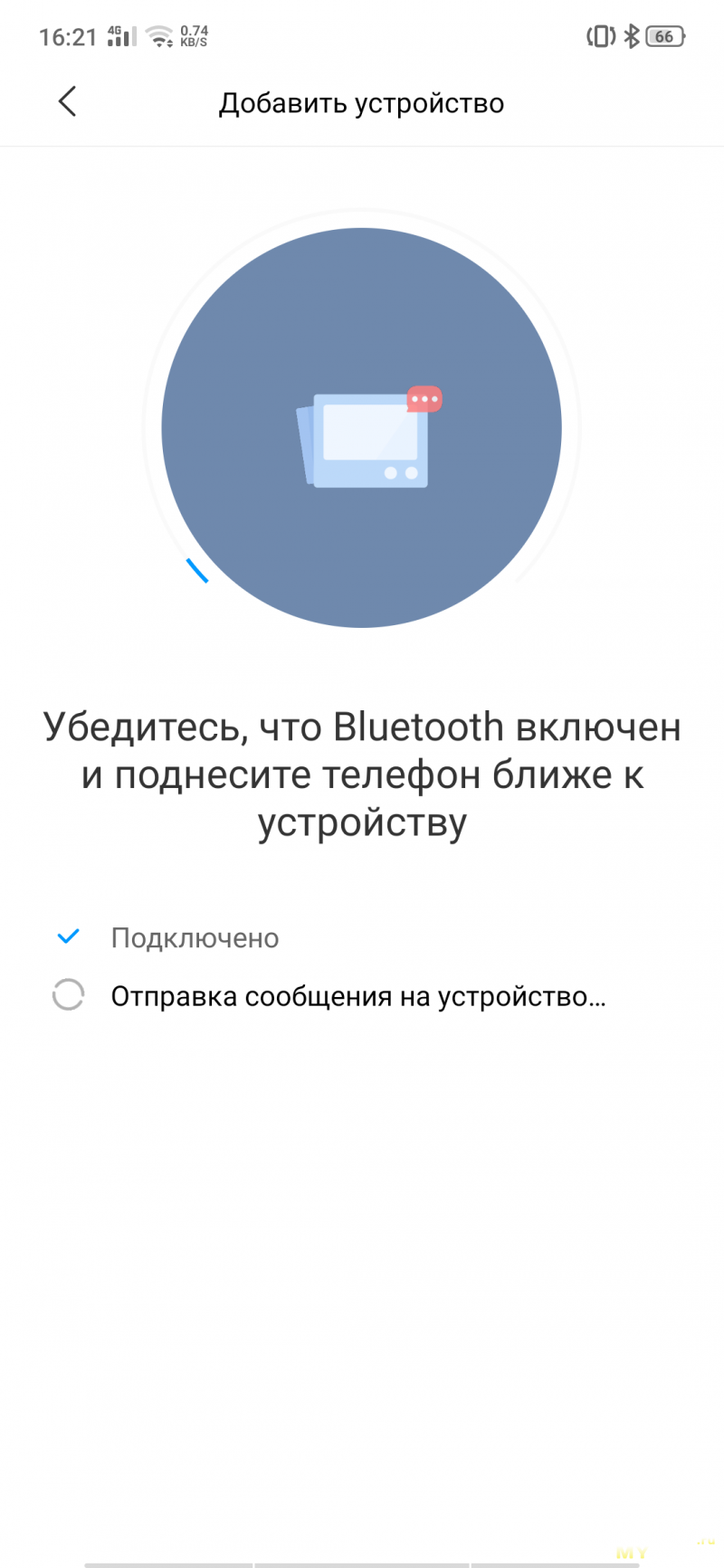
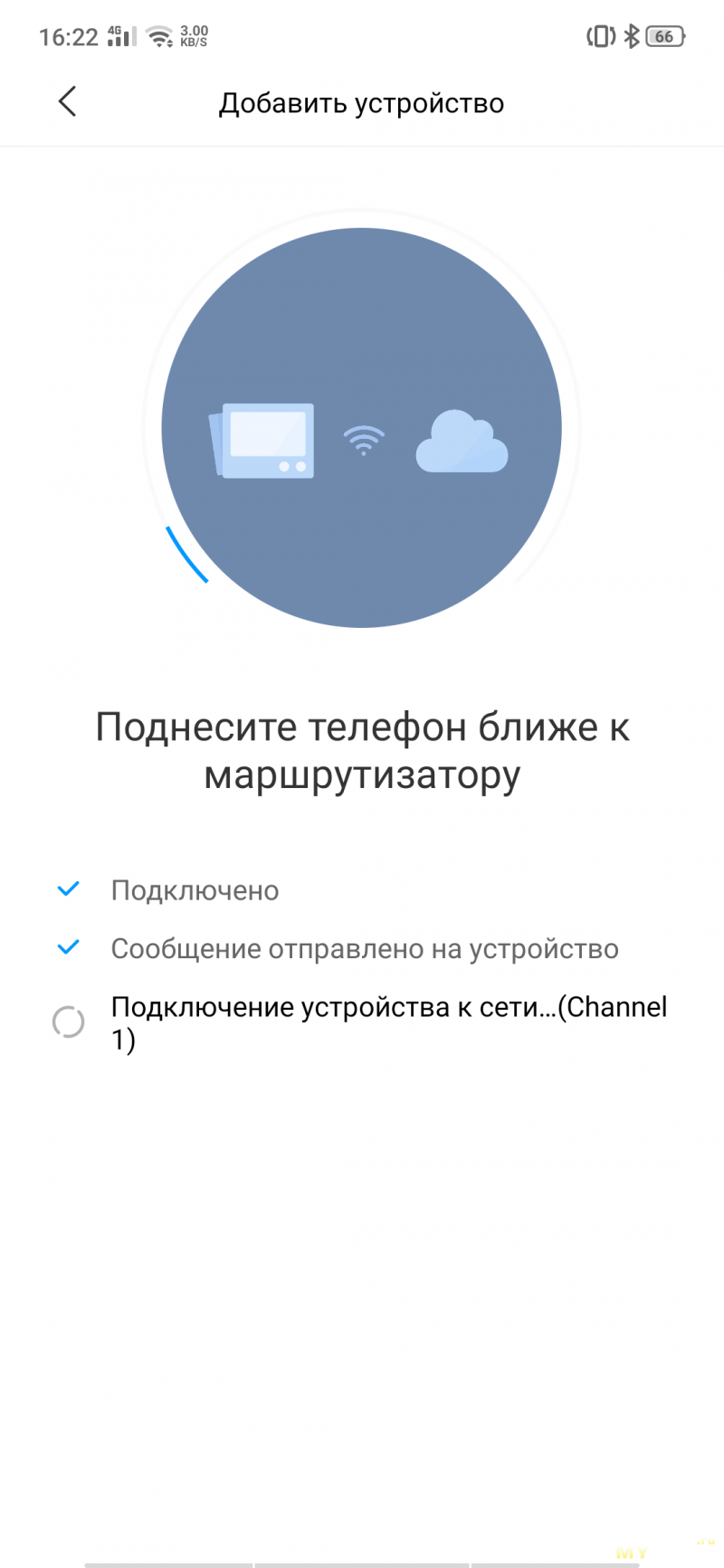
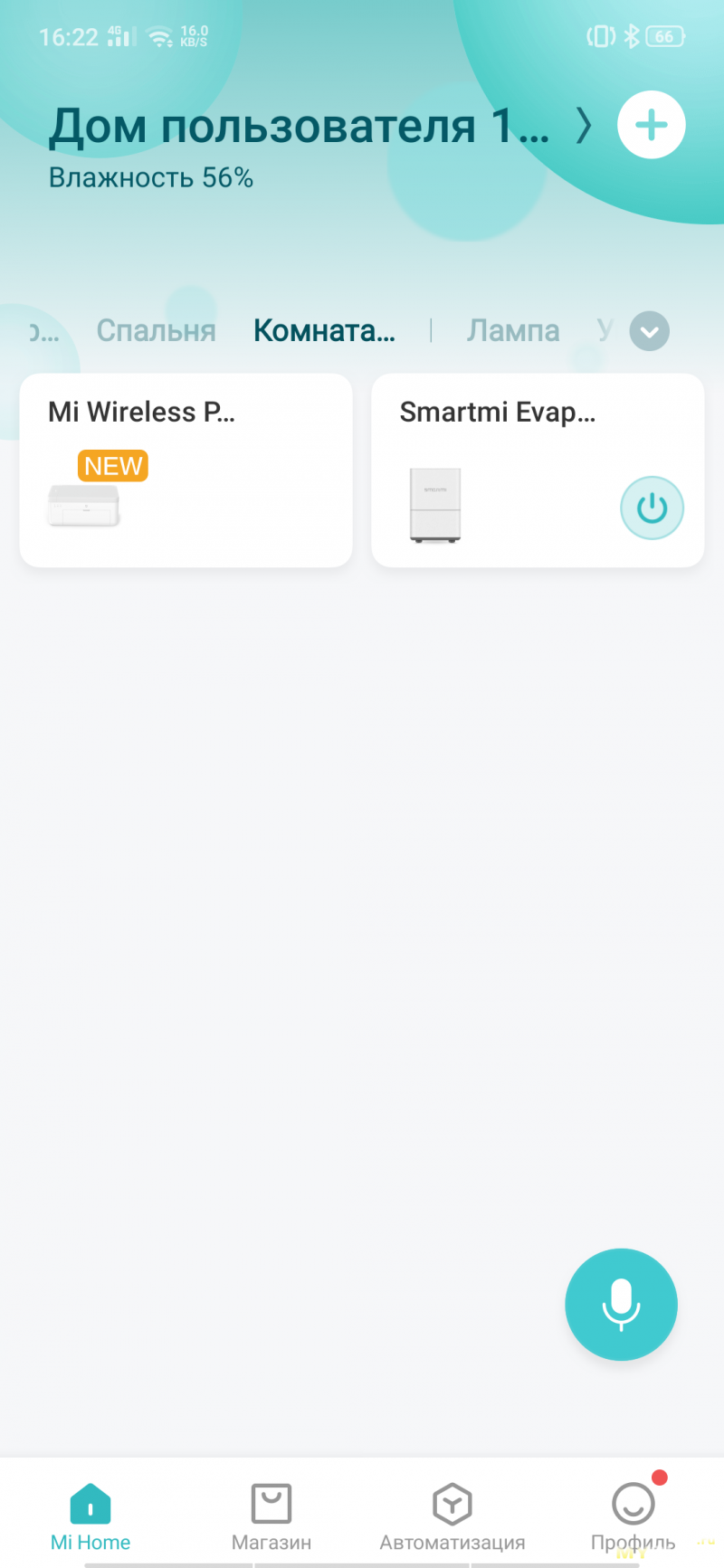
В случае чего, есть даже схематичная подсказка, как сбросить настройки принтера
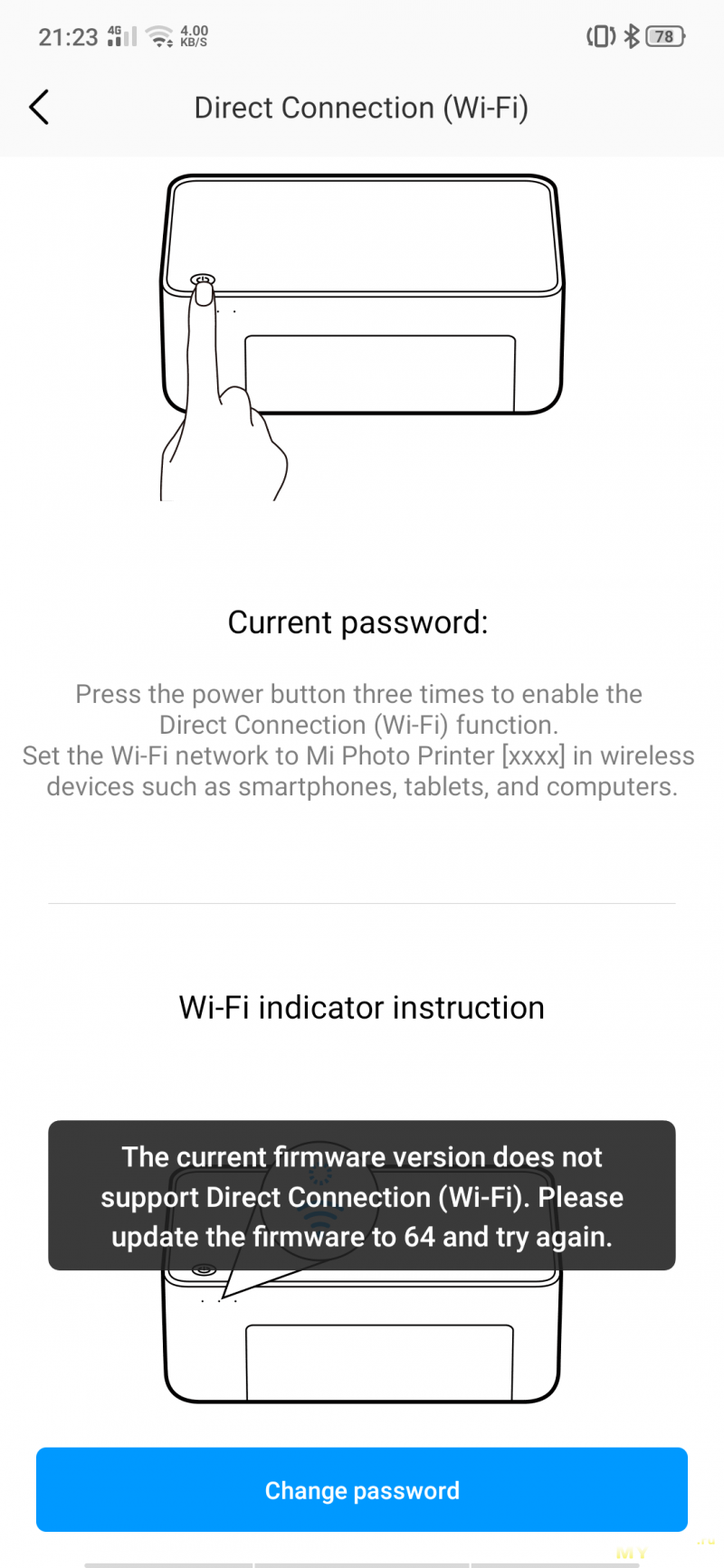
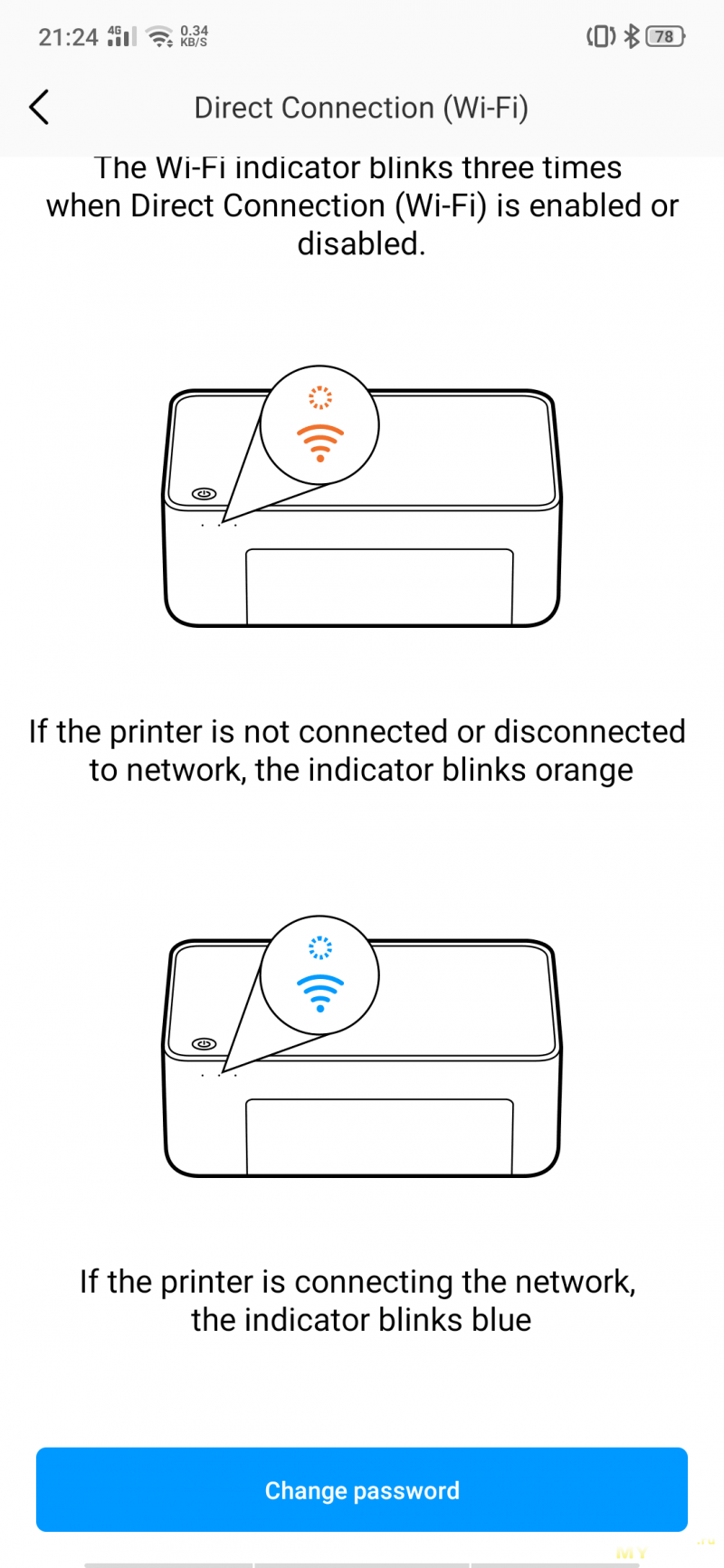
Главное окно с интерфейсом управления принтером. Нас интересует вкладка синего цвета — там открывается своя галерея, где можно выбрать снимки для печати. Изображение можно сразу пустить на печать — по иконке принтера в правой верхней части экрана, а можно отредактировать — по иконке волшебной палочки слева внизу.
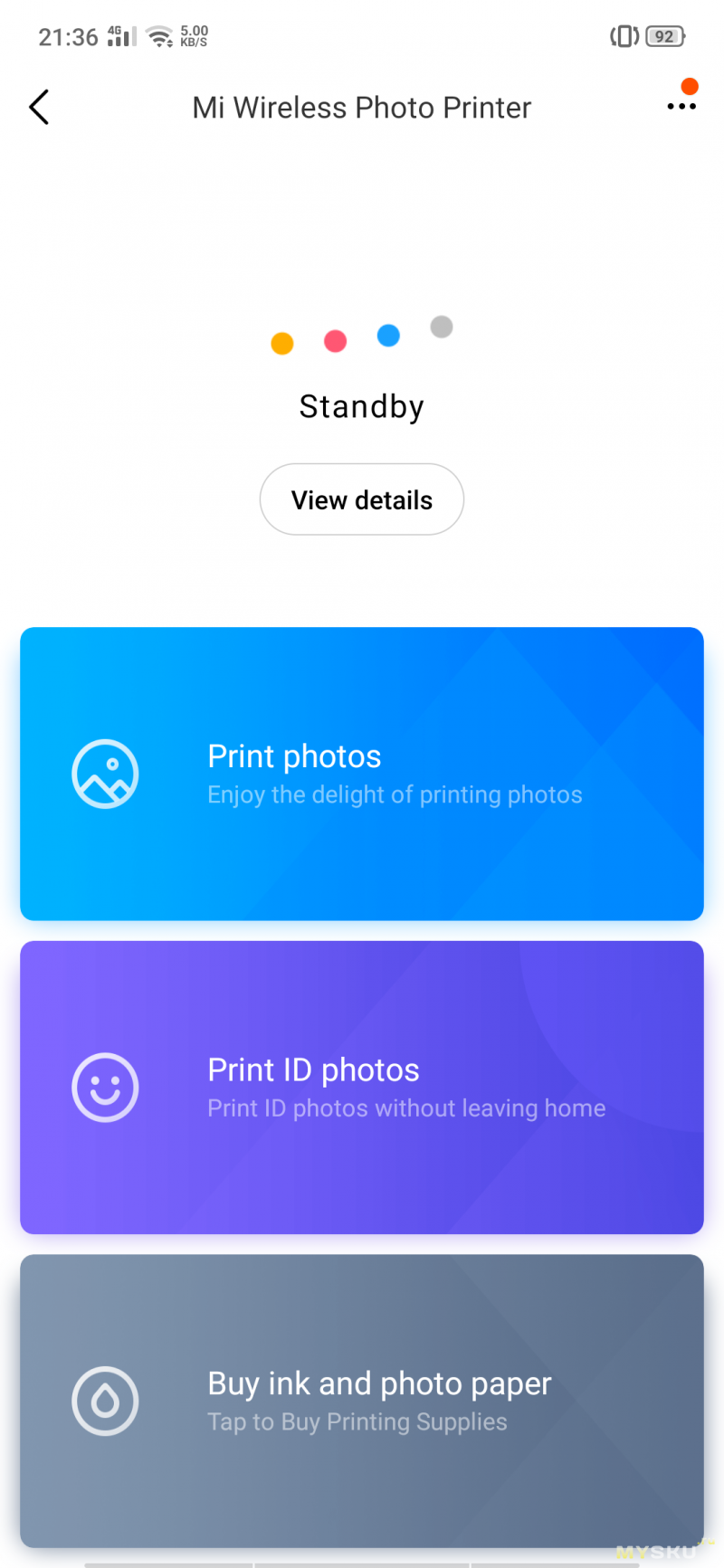
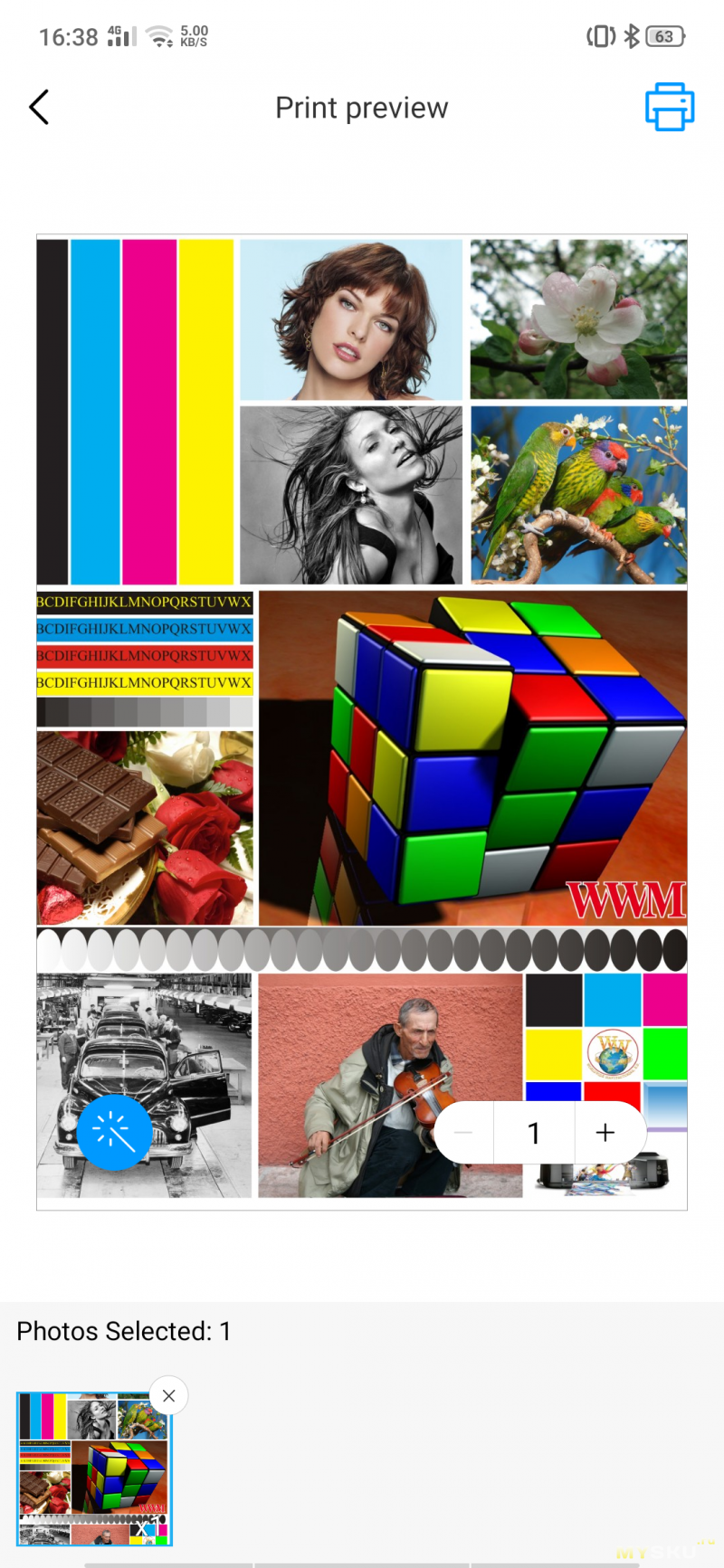
Редактирование фото включает:
— настройки кропа (либо обойтись без него, — тогда будут белые поля. По умолчанию кроп есть)
— поворот, отзеркаливание изображения
— настройки цвета (яркость, контраст, насыщенность, резкость и т.д.)
— готовые пресеты цветовых фильтров
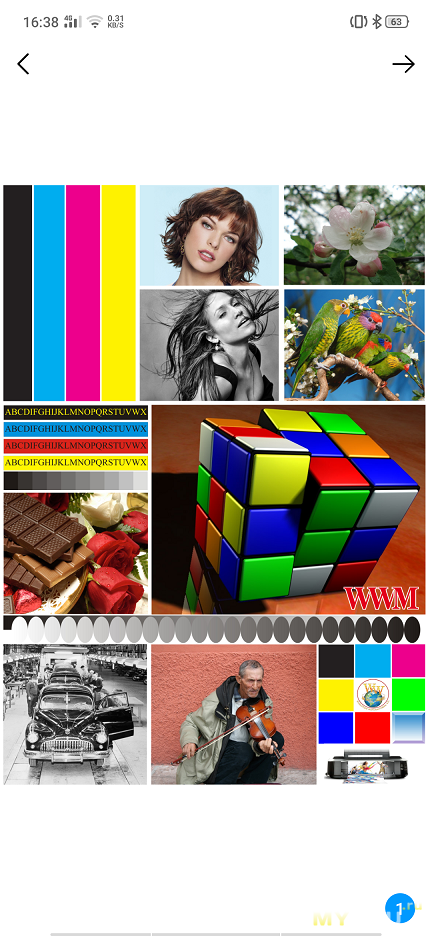
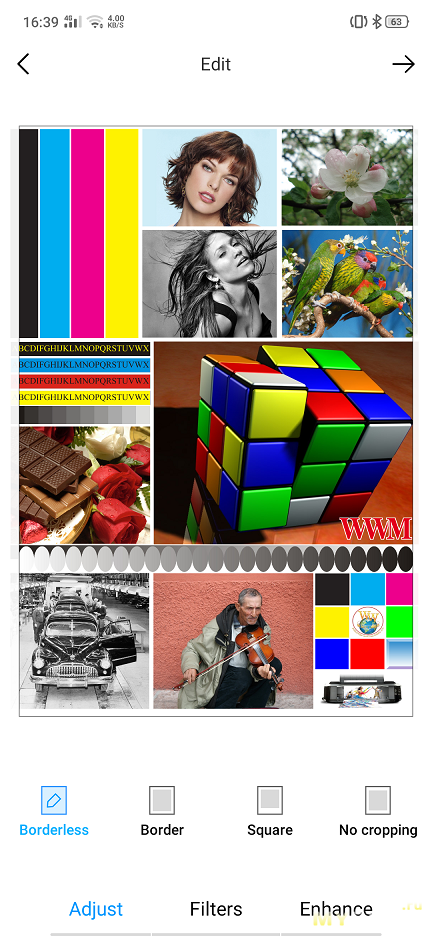
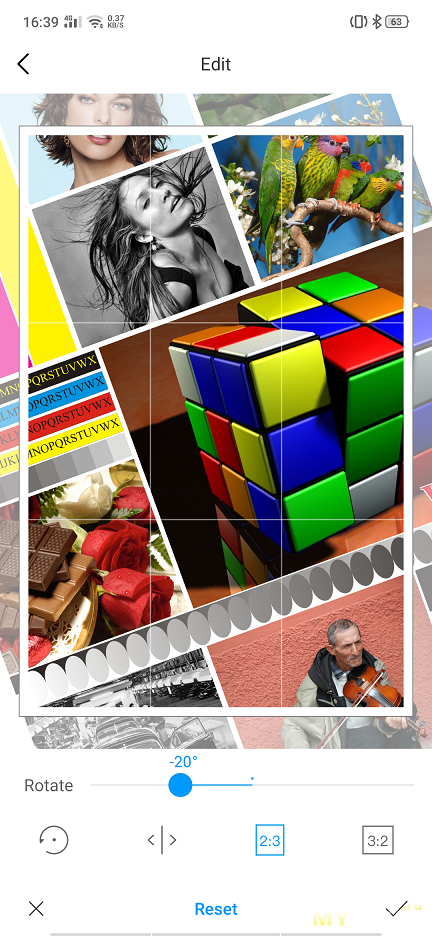
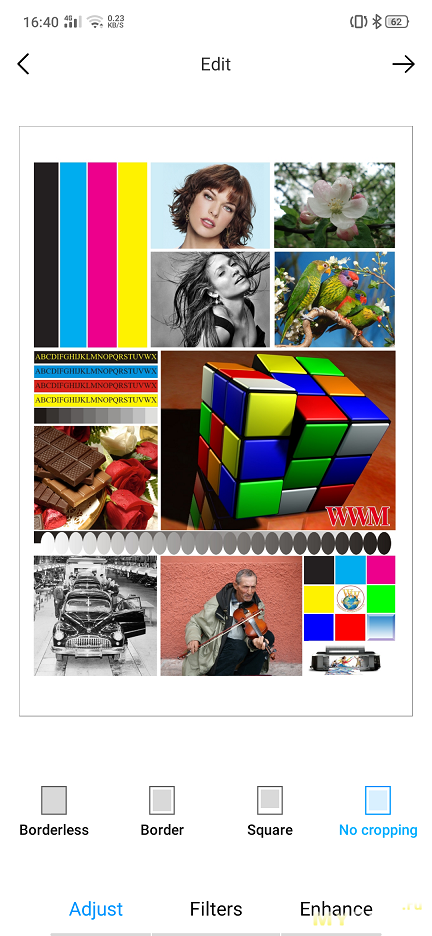
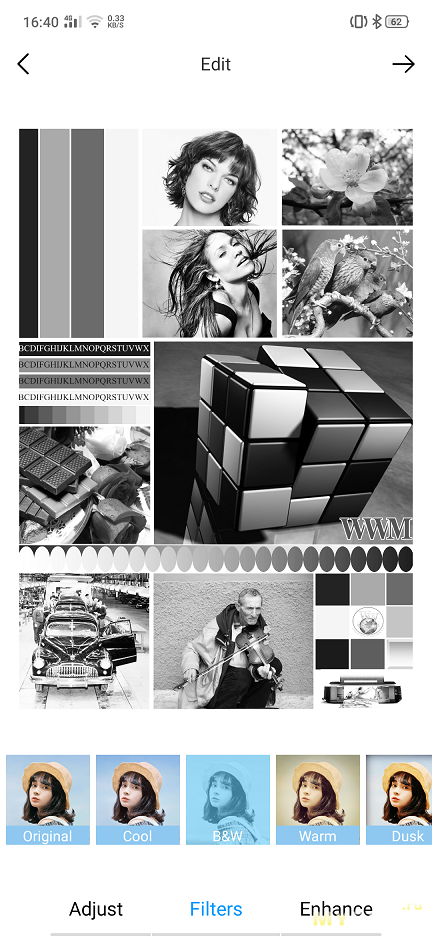
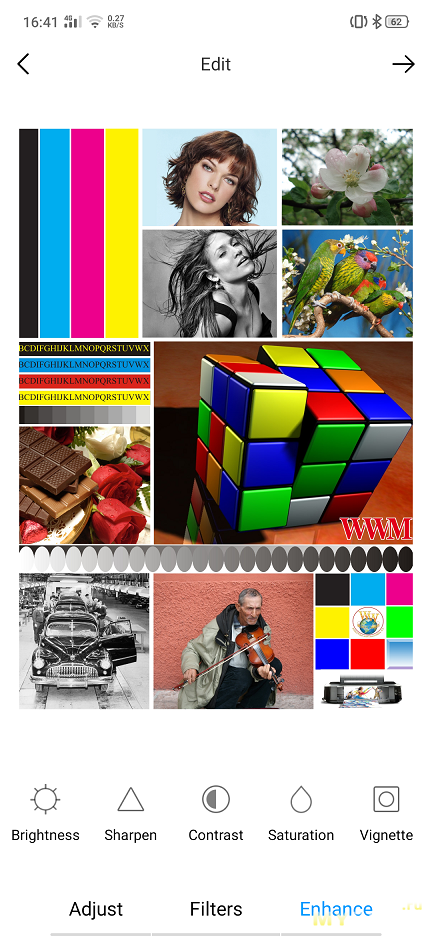
Есть также возможность отметить несколько фотографий и пустить группу на печать. Однако стоит учитывать, что если соотношение сторон изображения не 3:2, то произойдёт автоматический кроп до полного заполнения кадра на бумаге.
Печать
Предположим, я выбрал одно фото для распечатки. Нажал на иконку принтера. Сперва будет осуществляться передача фотографии на принтер. После чего запустится процесс печати. Механизм подхватит верхний лист бумаги их стопки в лотке и произведёт 4 прохода печатающей головкой — на экране смартфона проходы будут также анимироваться, что на мой взгляд удобно, если находишься далеко от принтера.
Первый проход — снимок пока в жёлтых оттенках

Обращаю внимание, что с обратной стороны принтера будет периодически выходить бумага, поэтому ставить его у стены не получиться

Второй проход — снимок покрыт красными оттенками

Третий проход — почти готовое фото

Почему почти — потому что головка в четвёртый раз делает финальный проход и покрывает фотографию защитной плёнкой. Она нужна для защиты от ультрафиолетовых лучей, приводящих к выцветанию.

Несколько примеров снимков
Напечатанные фото сразу готовы к использованию, — если приложить к снимку палец и попытаться размазать печать — ничего не выйдет. Технологические поля отрываются легко и равномерно, — весьма расслабляющее занятие, которое тянет на антистресс :)
Ч/Б фото. Автомобиль
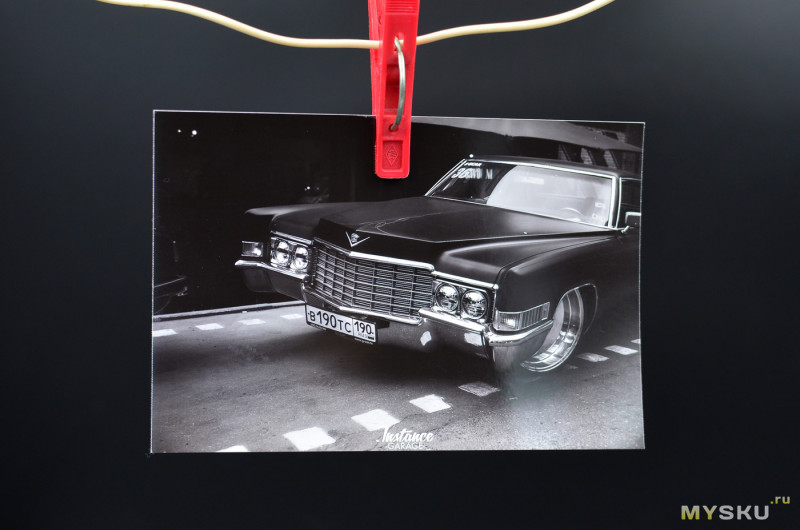
Крупнее номера автомобиля

Ч/Б фото. Мускул Кар (разрешение оригинального фото ниже 300DPI)


Ч/Б фото. Женщина

Цветки аниса (фото сделанное камерой смартфона)

Деревья семейства ивовых вечером (фото сделанное камерой смартфона)
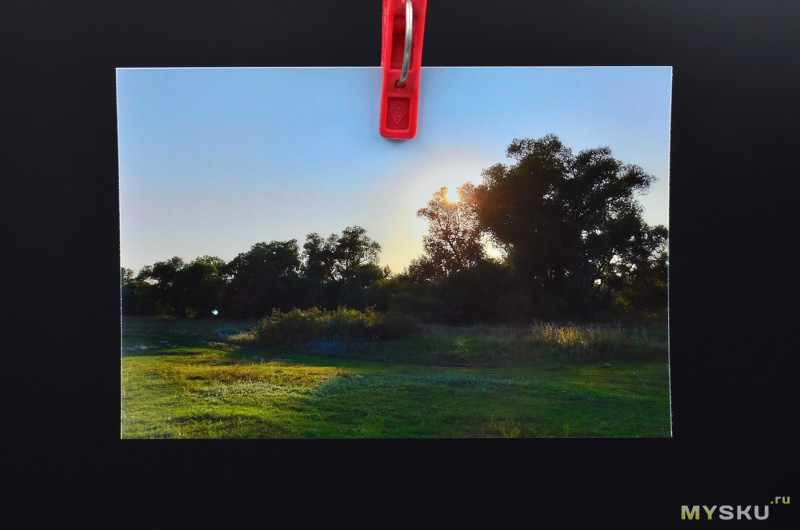
Долина вечером

Парк

Жёлтые цветы

Тестовые распечатки
Так как пропорции 14.8х10 — это практически 3:2, то фотографии с отличным соотношением сторон, по умолчанию будут распечатываться с автоматическим кропом до заполнения всей бумажной области. Вот тут можете увидеть, что края изображения получились усечёнными — особенно это заметно по надписям, которые начинаются за пределами границ снимка.
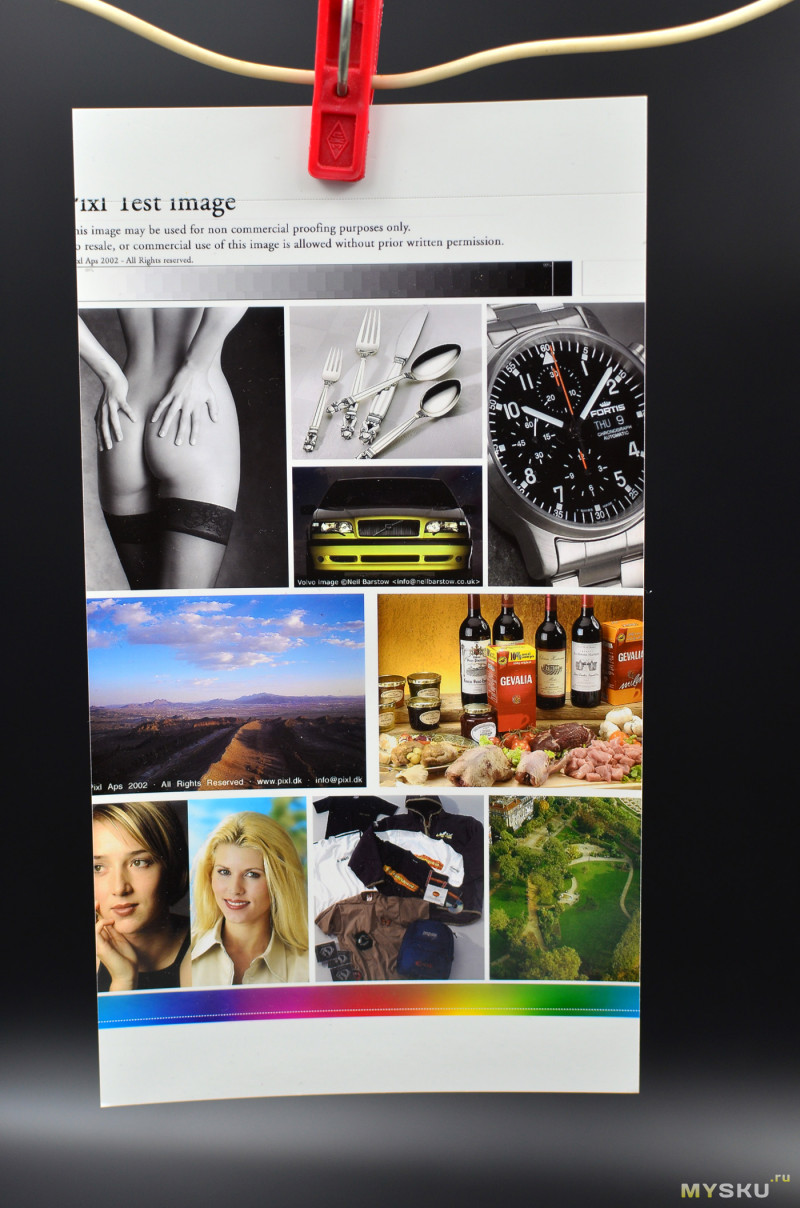
Передача деталей типична для 300DPI — более менее мелкие детали и надписи смотрибельны и читабельны. Кстати, цвета передаются ровно такими же, как они выглядят на экране перед распечаткой. Это большое преимущество перед струйными принтерами, где некоторым соплам стоит слегка забиться и это сразу начинает сказываться на общей цветопередаче. Поле печати, кстати гораздо шире и немного заходит за линию отрыва.
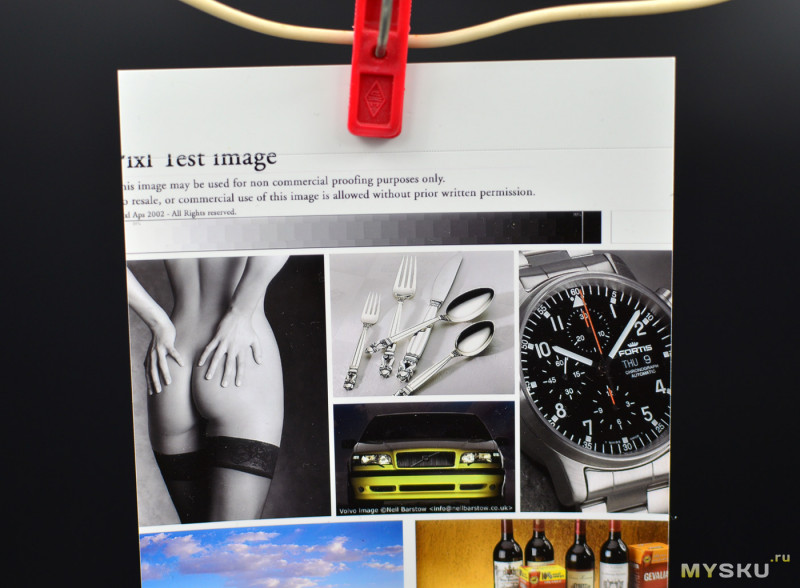
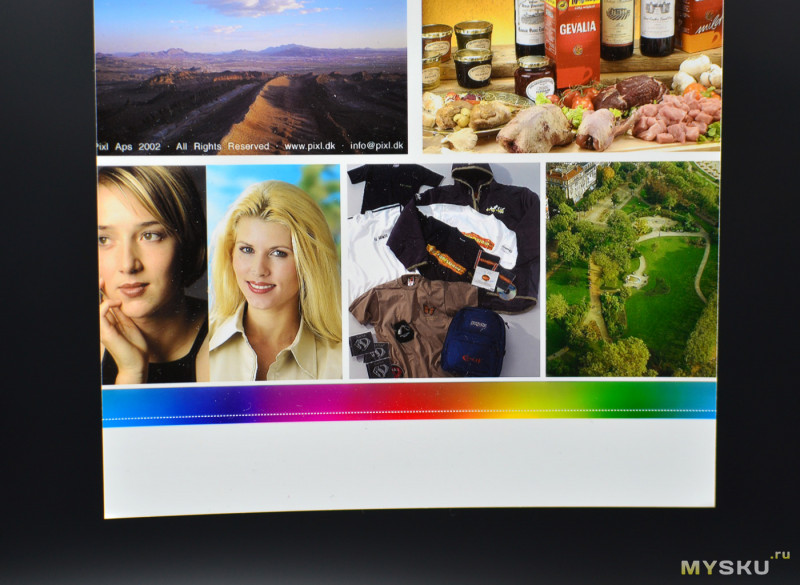
Если распечатать этот же тестовый снимок с ручной установкой NoBorder, т.е. без обрезки до заполнения всего кадра, то фотография на выходе получится с белыми рамками (справа пример)
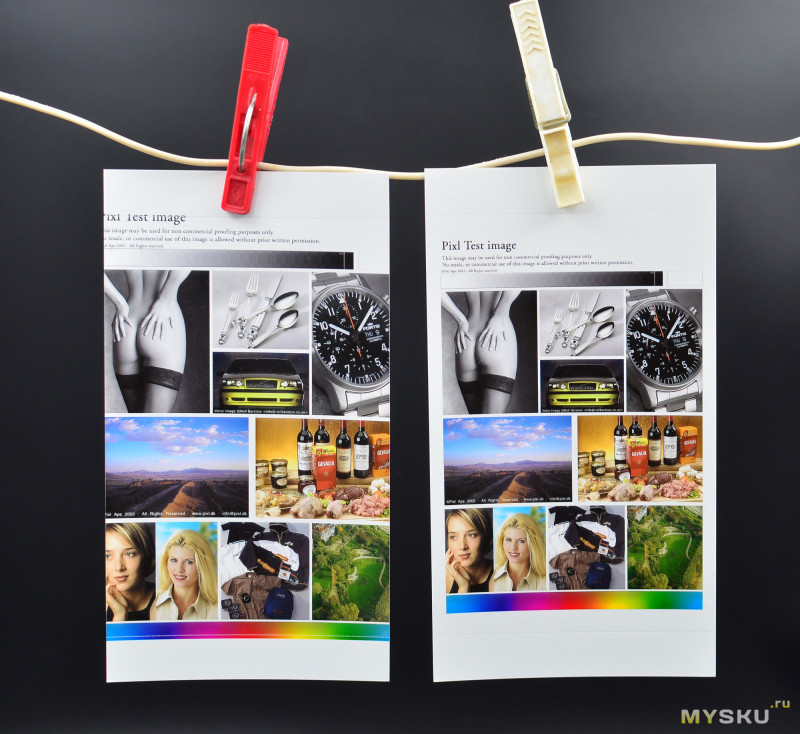
Ещё один образец тестовой распечатки в режиме по умолчанию
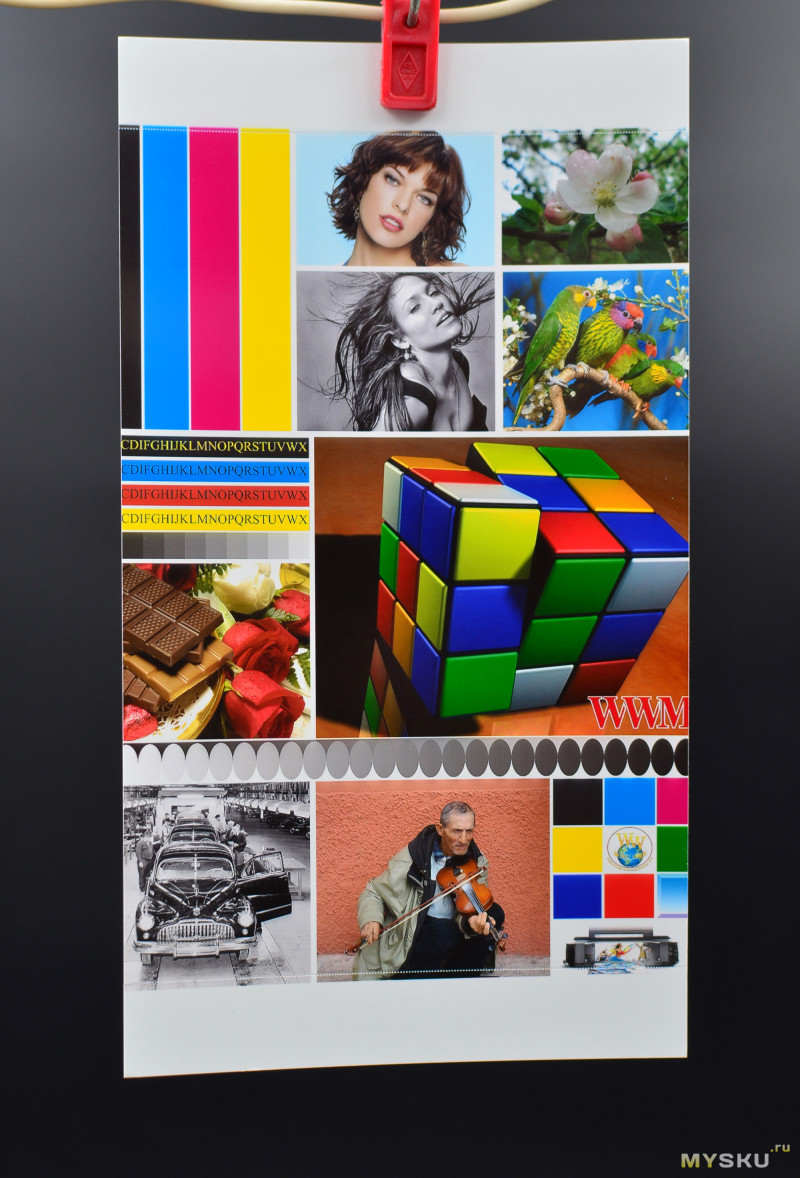
Износ
Сперва попробовал слегка поскрести первым попавшимся под руку саморезом
Царапины видны при осмотре сверху
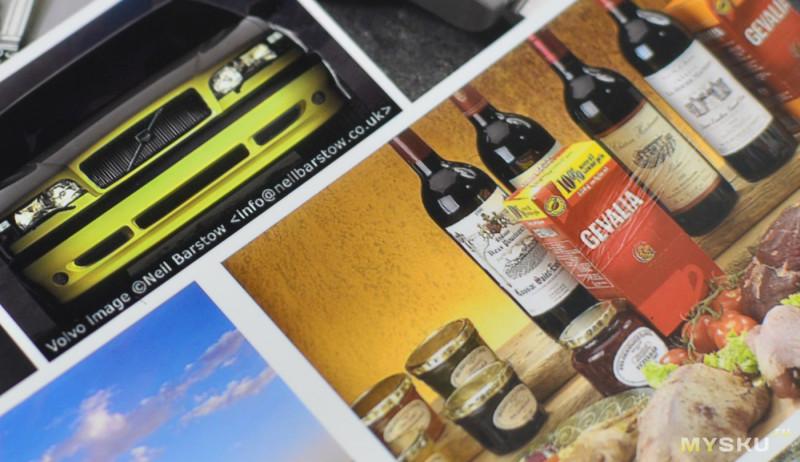
Продольный сгиб
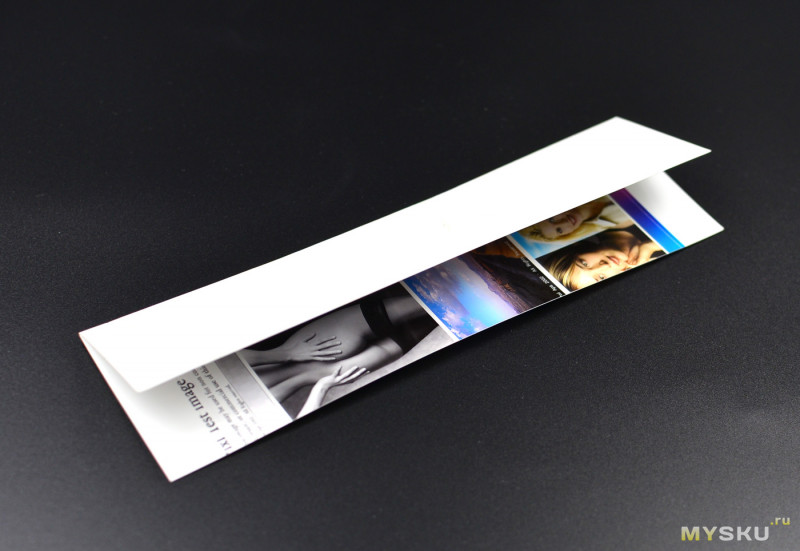
Ещё раз, но в обратную сторону

Морщины есть, краска на месте
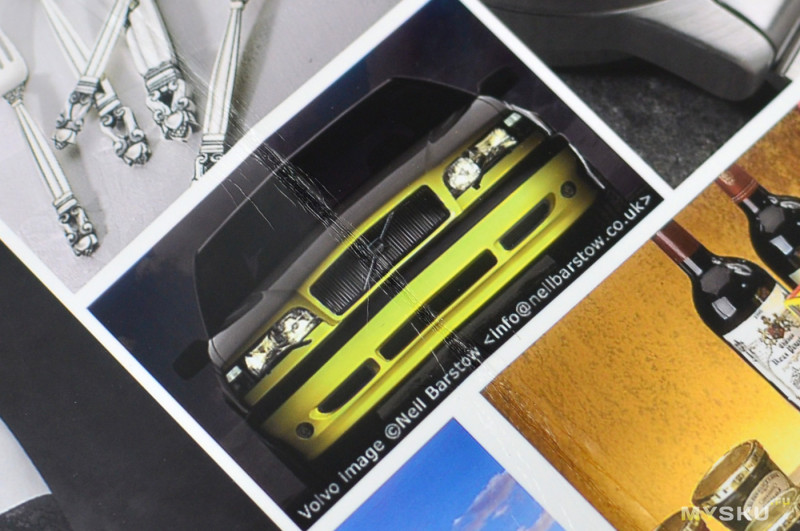
Видео процесса печати:
Послесловие
Принтер теоретически можно использовать из-под Windows, — разработчики под это дело выкатили специальный драйвер. У меня настроить синхронизацию не получилось, возможно, в моей кастомной сборке Windows10 дело. Пожалуй, это единственный момент, который слегка огорчил меня во всей этой истории. При другой возможности, попробую настроить подключение со стандартной Windows10.Достоинства:
— компактность: много места не занимает, можно легко переносить и убирать в закрома
— все плюсы сублимационной печати: отсутствие растровости, контрастность, износостойкость
— распечатанные снимки сразу готовы к использованию, не смазываются, не боятся капель воды
— отсутствие необходимости дозаправлять отдельные чернила и следить за печатающей головкой
— лёгкая подготовка к работе, легко обслужить и заменить расходники
Недостатки:
— софтовые недоработки; не отображает оставшееся количество отпечатков на данном картридже
— принтер не поставить вдоль стены — нужно пространство для вывода бумаги
— сублимационная печать обойдётся дороже струйного варианта
— трудности с настройкой печати из-под Windows
— технология боится попадания пыли
Итого.
Для регулярной печати — струйный принтер, это дешевле, но фото требуют бережного обращения
Для эпизодической печати — сублимационный принтер, это дороже, но фото более износостойки
Самые обсуждаемые обзоры
| +191 |
2850
112
|
| +79 |
4791
37
|
| +106 |
3768
28
|
.
www.avito.ru/moskva/orgtehnika_i_rashodniki/novyy_foto_printer_canon_selphy_cp520_1348805639
https://www.jd.ru/product/600428788.html
И всё равно выйдет дешевле. К том же у них ещё бывают скидки, акции, подарки…
И это будет фото, а не печать на листе.
Без интернета проверю, спасибо что напомнили кстати.
Посчитаем. Пусть будет «Премиум». 40 * 7.40 = 296
Добиваем ещё одной фотографией для заказа > 300 руб.
Доставка:
Т. е. ещё в среднем 200 руб.
Итого ~ 500 руб за 40 фото.
А если фото много, то за стоимость принтера + картриджей (или даже только картриджей) можно распечатать несколько сотен фотографий с бесплатной доставкой.
Знаю я эти «акции» тк вращаюсь в этой сфере.
Печать без коррекции, без форматирования. Или что то нужное отрежут или с белыми полями.
Курьер принесёт что получилось и скажет, что за качество он не отвечает.
К тому же, онлайн-сервисы печатают «as is», т. е. это ваша задача отформатировать или сделать кроп.
К тому же, у большинства доступны какие-то действия прямо на сайте при загрузке.
Когда-то пользовался — всё нормально было, получше местных «лабов», где точно никто не запаривался.
Сейчас уже не актуально просто.
Первые, например, были сняты днём. Остальные вечером.
И?
А про кадрирование просто можно забыть.
общий план:
ближе, вертикальные полосы на руке взрослого:
полосы на бровях и щеке:
бледнолиции =)) (с экспозицией на фото все норм, не нашел правда для сравнения цифровой оригинал)
пиксели на ноге:
размытость и яркость некоторых цветов, а также все тени:
неестественно яркие три цвета:
цвет розового костюма, губы:
пиксели ноги:
Спасибо!
по факту, такие распечатки выглядят неплохо в обзоре, но лишь при рассмотрении распечатанных фотографий через монитор.
или с расстояния от полуметра и больше.
Умер по причине дороговизны сублимационной плёнки.Печатал на фото бумаге.
Начальство баловалось.
Обзор по 18П. Потому что ГЛАВНЫЙ НЕДОСТАТОК один.И автор его типа-типа ЗАБЫЛ указать.
Цена плёнки.
И вопрос а почему этот не может печатать на обычной фотобумаге???? Зачем типа специальная???
Или нарезать свою бумагу нестандартного формата.Повышенный расход бумаги и иметь фоторезак и руки.
А всё из за дурацкой конструкции лентопротяжки и минигабаритов.
Вот вам и второй недостаток!
Причём искусственное.
На японцев лента продавалась отдельно.
Да и откуда мне знать что тут продаётся вместе а что отдельно.
Смысл в том что это обычная глянцевая фотобумага для струйных принтеров, а не какая то особенная разработанная исключительно для этого принтера и этой плёнки. И в принципе её можно заменить.
И при чём тут «ещё раз»? Я не тупой, мне 3 раза повторять не надо. Я что экономить призываю что ли? Лично мне плевать. Для меня это дорого и этой технологией дома я пользоваться не буду.Но пользовался на работе и знаю что это такое.
Свои расходники тут только одно — это сублимационная плёнка. И то она не Хаоми а стороннего производителя.
95 долларов этот примитивный механизм стоить просто не может.Уже идёт накрутка.
Качество отпечатка тут гарантирует только производитель плёнки и технология сублимационной печати.
В принципе эта технология может печатать даже на туалетной бумаге.
Но вы платите-платите…
Учитесь!
Вон фирма Миеле уже даже свои моющие средства для СВОИХ стиральных машин продаёт в СВОИХ не совместимых картриджах.За свою цену.
Для своих лохов.
себистоимость 1 отпечатка 66 рублей!
спасибо, не надо!
опоздал :)
Рекомендую сдавать в мокрую печать (засветка бумаги, проявка, сушка), в хорошее фотоателье.
А, у меня ES20, старичок.
Самая выгодная упаковка раньше была из 3 катриджей. Когда катридж заканчивался, доставал из него ленту, она достатоно длинная и можно ей что то украсить)
Как для фотографии так и для стекол передних панелей самодельных приборов.
И не замечал чтобы они быстро выцветали.Правда и плёнка японская.
А ещё можно сублимационным термопереносом побуквенно (а не по точечно как тут) делать надписи на пластмассе.Корпусах, колпачках клавиатур русификацию.
Тут в обзорах на клавы были примеры.
Готовая плёнка с фирменными чернилами для этого! После использования в рулоне остаются чистые не задействованные поля в начале и конце.3х цветов.
Используют малогабаритные керамические нагреватели с АЛИ на 12 и 220в через термостойкую теплопроводную силиконовую резину в качестве прижимных подушечек.Буквы можно наносить например через лавсановые буквенные трафареты из канцтоваров, или мталлические трафареты…
Такого же размера с снпч от Epson принтер с удовольствием бы купил. Но это технологически невозможно.
Мне когда нужна была дешевая печать, взял DCP-T700W (3 в 1) с автоподачей листов. Так мало того, что там заводская непрерывной подачи чернил, так еще и сканировать легко до 20 листов пачкой.
Встал вопрос ламинации А4. Купил обычный ламинатор ФуКанг какой-то и пленку в ближайшем магазине. В общем себестоимость фотографии А6 (10*15) с ламинацией — 7 рублей. Чернила копеечные.
Я один такой не печатавший в течение года (!) реанимировал промывкой (да, правда прийдётся с растворами повозиться, иногда всю головку снять и замочить на неопределённое время, с последующей просушкой и прогонкой раствора под давлением).
З.Ы. Если что у меня в наличии: три Эпсона (А4 6 цв. — водянка, А4 4 цв. — пигмент, А3 4 цв.- пигмент) с СНПЧ для черновых работ и один DNP для фото 4Х6"($0,11 себестоимость отпечатка).
Неправда.Есть 18х24см.Мало?
Недостаток только один-ЦЕНА!
1) оригинальная фотобумага
2) оригинальные чернила
При наличии этих двух факторов цена отпечатка будет очень впечатляющая как для струйника.
черно-белыецвета, устойчивость к жидкостям и свету.Цветопередачу можно исправить калиброванием и постобработкой, а вот бумагу и долговечность увы не исправишь. У меня есть фото, напечатанные чернилками Durabright от Epson и они превосходны — не спорю, но цена 4-х картриджей была вроде $8 за штуку и максимум можно было из них выжать фоток 15 (4Х6").
А как себя поедет фотография со временем? Вспоминая тот же полароид- фотки выцветали просто лежа в закрытом альбоме
Запчасти там не нужны, сам принтер простой до невозможности, как сломается — проще купить новый
Фото не портится.В принтере ломаться почти нечему и стоить тоже нечему-термоголовка как в термофаксе неподвижная и лентопротяжка плёнки и бумаги.Ролики резиновые со временем могут пересохнуть.Шестерёнки пластик -могут сломаться.
Фотки поляроид оригинал америка (складная металлическая книжка с автофокусом-самый большой формат) свадебные в фотоальбоме с конца 80 -ничего не выцвело.Так что у вас подделка.Или вы как всегда путаете не ев устриц.
катридж
принтер
~12р за 10x15 (в ашане) и качество будет явно лучше, чем 300dpi.
да и выбор других размеров и прочего.
Размеры, да, там есть большие форматы, бумага рулонная и нарубается гильотиной и вся разница.
Очень простое и крайне дешёвое решение.Не проблема сделать ЛЮБОЕ разрешение.
Просто для 15х10см больше 300 НЕ НАДО!
Не увидите вы больше на почтовой открытке.
А меньше. DPI же ж.
Все хотят экран побольше.Скоро как у ноута будет 10".
Преимущество струйников с их снпч в гарантии что расходники (чернила) можно будет купить всегда (ну по крайней мере ближайшие 10-20 лет) и везде + большое количество фирм-производителей
Достоинства:
1) Качество — офигенное. Термосублимационники дают самое высокое из возможного.
2) Фотобумага приятна — как ламинированная.
3) Фото НЕ блекнет. В паспорте уже пять лет лежит фотка жены — отлично выглядит!
4) Готовность — всегда. Для пяти хороших фото в год. И ничего прочищать не надо.
5) Если хочешь сделать хорошо — сделай это САМ. Сервисов по печати, конечно, много, но после того, как мне напечатали одно и то же фото в одной и той же фирме в двух разных заказах с явно разными оттенками — ну его нафиг, такую лотерею.
Недостатки:
1) Высокая стоимость отпечатка.
2) Небольшой максимальный размер.
3) ВНИМАНИЕ! На запас картридж не брать! Для меня было тяжелым ударом, когда оказалось, что за 5 лет лежания в шкафу один цвет в картридже накрылся. Причем на отпечатанных фото — всё нормально, а если печатать новые — цветопередача не верная.
4) Только свои картриджи. То есть — если фирма закроет проект — всем привет! Вкупе с п3 это весьма печально. Правда, для моего Canon расходники в магазинах еще есть.
5) Только правильные картриджи. Есть не только фото, но и наборы с наклейками, кредитными картами и прочим. Так вот — плёнка с краской оттуда не взаимозаменяема. Нельзя печатать фото на плёнке с кредиток.
Итог: Долгое время был очень доволен, но сейчас стал печатать еще реже (не 20 фото в год, а 5) и жаба душит покупать новый картридж.
Весь вопрос в расходниках (даже не в цене, а в том что в отличии от чернил их не продают на каждом углу).
Много лет назад читал в одном профильном журнале про сравнение разных технологий фотопечати на стойкость к выцветанию.
Распечатали по две копии тестовых фотографий:
1. на струйном принтере с красящими чернилами (кажется Canon),
2. на струйном принтере с пигментными чернилами (EPSON Durabright тогда были, если память не изменяет),
3. на термосублимационном принтере (какой не помню)
4. технологией серебряной печати (по-старинке, почти).
Далее один экземпляр тестовых фото подставили под солнце, разместив на окне, второй хранили в хороших условиях.
Через пол-года сравнили:
1. снимок, напечатанный на струйном принтере с красящими чернилами практически полностью выцвел,
2. на принтере с пигментными чернилами сохранился намного лучше, выцветание было слабое,
3. на снимке, напечатанном по термосублимационной технологии, сильно выгорел один из трех красителей, естественно фото выглядело неподобающе
4. фотография, напечатанная по классической технологии, осталась без изменений.
Поэтому основная часть фотографий у меня распечатана по «серебряной» технологии в минилабе или через онлайн-сервисы типа «Нетпринт».
Чего и Вам советую.
З.Ы. Поэтому на долгую память — только цифра, она точно будет такой же, как сразу после съемки-оцифровки.
Имеются фотографии того периода в отличном состоянии от именитых (на тот период) фотографов
Идеальные условия: в полной темноте, в герметичных контейнерах с толстыми стенками (для ослабления естественного радиационного фона), желательно в атмосфере азота/ксенона/аргона
Это сейчас везде расnи3д@йство, нет ГОСТов, не соблюдаются технологии, нарушаются технологические процессы…
Посмотрел последние напечатанных фотографии от Нетпринт`а — бумага Fujicolor Crystal Archive.
Что заявляет производитель: Конечно написать-то можно много чего…
Ну а вечного ничего нет, и каждая технология имеет право на жизнь, да и при хранении фотографий в хороших условиях думаю любая из этих технологий покажет себя неплохо. Собственно и таков и был результат того теста.
Ну а я для себя я решил в пользу серебрянной. Если дадите ссылку на авторитетный источник, где тестирование разных технологий фотопечати дадут другой результат, буду признателен.
Наткнулся на информацию об аппаратах для минифотолабораторий работающих по термосублимационой технологии тут. Вот в них серебра видимо нет :).
(Сам храню и на RAID'е и на CD. Ну и на бумаге.)
А вот хранить цифровые копии на винчестерах это большая проблема. Обсасывалась в форуме на хоботе.
В среде азота в строго определённом положении и при условии верификации каждый год(прокрутки механизма и разгона смазки в подшипниках).Не более 30 лет.Да ещё и каждые 10-15 лет интерфейс связи винчестера с матплатой становится антикварным. И что вы там будете автоматизировать и КТО это вам лично автоматизирует на 100 лет? Ручками-ручками-сами…
Поэтому чтобы не содержать музей.Информацию надо будет переписывать на новый тип винчестера каждые 10 лет.А ещё долговечность первых винчестеров была около 30 лет то современных около 5 лет.Не выгодно производителям делать вечное.Ну и плотность записи растёт.А флешки тоже не живут долго-ССД теже флешки.
С цифрой полный провал по хранению более 50 лет.Как и с враньём рекламным про 100 лет на ДВД дисках.Только в штучных изделиях с золотым слоем для печати.Записываемые ДВД продукт скоропортящийся и окисляющийся.Одно слово на органических красителях.Несколько лучше с магнитоптикой.
Отрывные края по традиции для печати стандартных соотношений сторон, некоторые могут 3:2 на этих карточках печатать.
если такие фото печатаются редко и в небольших количествах — этот принтер отлично подходит.
У корейцев были квадратные глаза когда пачку отдавали. :)))